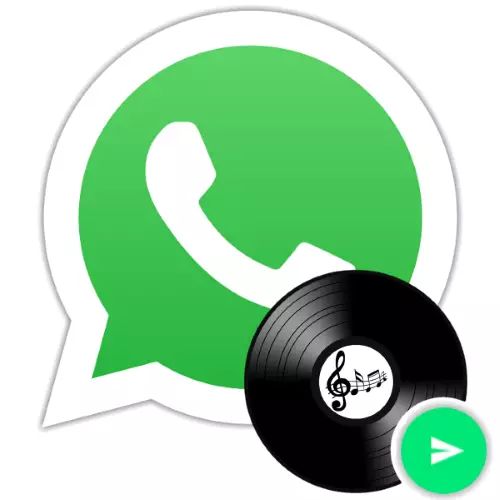
Магчымасць перадачы аўдыёзапісаў праз WhatsApp не так часта выкарыстоўваецца, як, да прыкладу, адпраўка фота ці відэа, але з'яўляецца вельмі запатрабаванай карыстальнікамі мессенджера функцыяй. Існуе мноства прыёмаў, з дапамогай якіх магчыма адправіць любую музычную кампазіцыю праз ВатсАп сваім кантактам, і ў артыкуле прадэманстравана, якія дзеянні трэба выканаць на Android-девайсе, iPhone і ПК, каб ажыццявіць гэтую, у рэчаіснасці простую аперацыю.
Па-за залежнасці ад праграмнага асяроддзя, дзе функцыянуе прыкладанне WhatsApp, перадача медыяфайлаў праз мессенджер не толькі магчымая, але і ажыццяўляецца не адзіным спосабам, што дазваляе падзяліцца музычнай кампазіцыяй са сваімі суразмоўцамі практычна ў любой сітуацыі. Далей разгледзім рашэнне агучанай ў загалоўку артыкула задачы карыстальнікамі Андроід, Айос і Віндовс па парадку. Адзначым, усе метады перадачы музыкі мяркуюць, што дадзеныя яе атрымальніка дададзеныя ў адрасную кнігу мессенджера адпраўніка.
Чытаць далей: Даданне і выдаленне кантактаў у WhatsApp для Android, iOS і Windows
Android
Дадатак WhatsApp для Android само па сабе абсталяванае інструментамі, якія дазваляюць ўкласці любую аўдыёзапіс ў паведамленне, якое перадаецца ў чат. Акрамя таго, для адпраўкі песень з Андроід-прылады можна выкарыстоўваць іншае ПА - пры гэтым нават не прыйдзецца адмыслова адкрываць мессенджер.Спосаб 1: Сродкі прыкладання ВатсАп
Найбольш простым і відавочным для большасці карыстальнікаў метадам адпраўкі аўдыёзапісаў праз ВатсАп на Андроід з'яўляецца выкарыстанне інтэграванага ў дадатак інструментара. Пры гэтым аўдыёфайл павінен існаваў у памяці девайса адпраўніка.
- Адкрываем WhatsApp і пераходзім у індывідуальны чат (або групу - усё роўна) з атрымальнікам музычнай кампазіцыі.
- Тапа па выкананай у выглядзе сашчэпкі кнопцы «Укладанне», якая размешчана ў галіне поля «Увядзіце тэкст». Далей выбіраем «Аўдыё».
- Дадатак ВатсАп аўтаматычна аналізуе змесціва сховішчы девайса на прадмет наяўнасці ў ім музычных файлаў і дае на экране іх спіс. Крануўшы найменні песні, усталёўваем на ім адзнаку. Калі пералік даступных для адпраўкі кампазіцый шырокі і знайсці ў ім патрэбнае адпраўленне складана, выкарыстоўваем функцыю пошуку (значок «Лупа» ў верхнім правым куце экрана). Можна вылучыць некалькі запісаў для адначасовай адпраўкі.
- Завяршыўшы выбар перадаюцца аўдыёзапісаў, Тапа па кнопцы «Адправіць» у ніжнім правым куце экрана. Засталося пацвердзіць які паступіў з прыкладання запыт, пасля чаго гукавыя файлы пачнуць перадавацца адрасату.
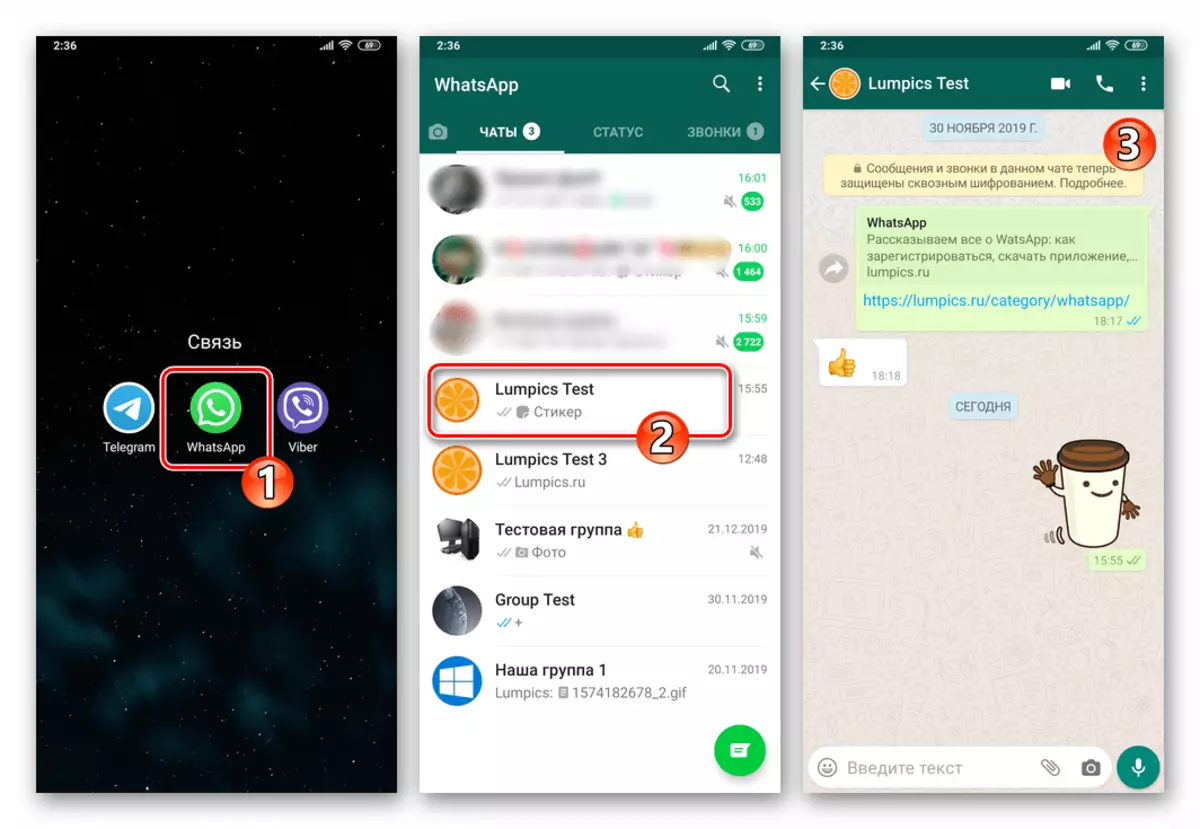
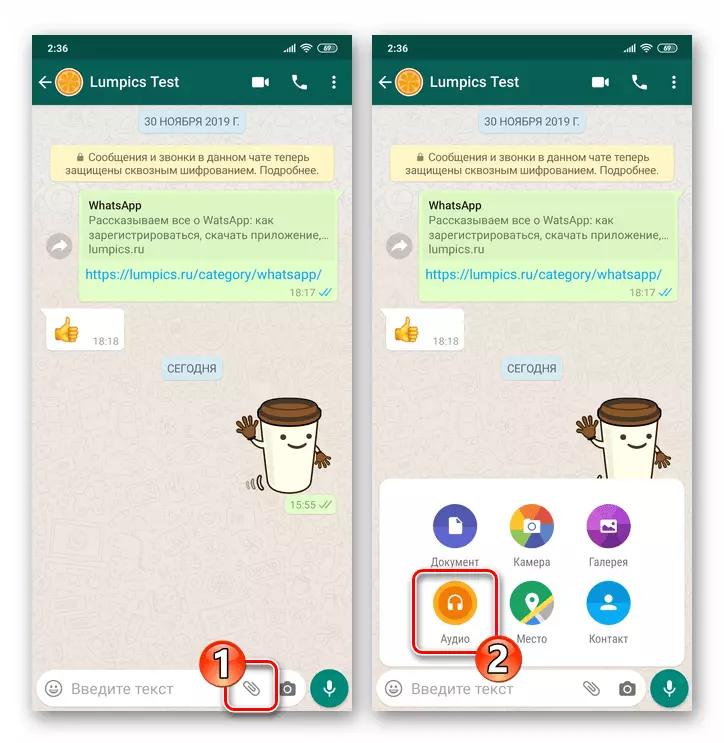
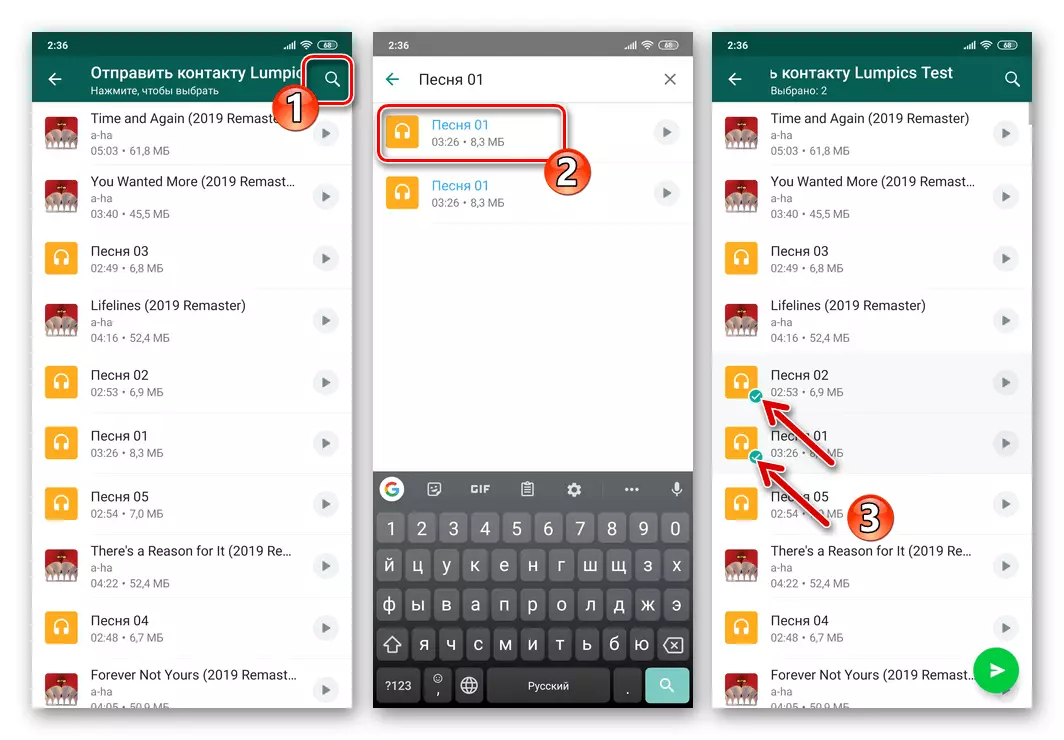
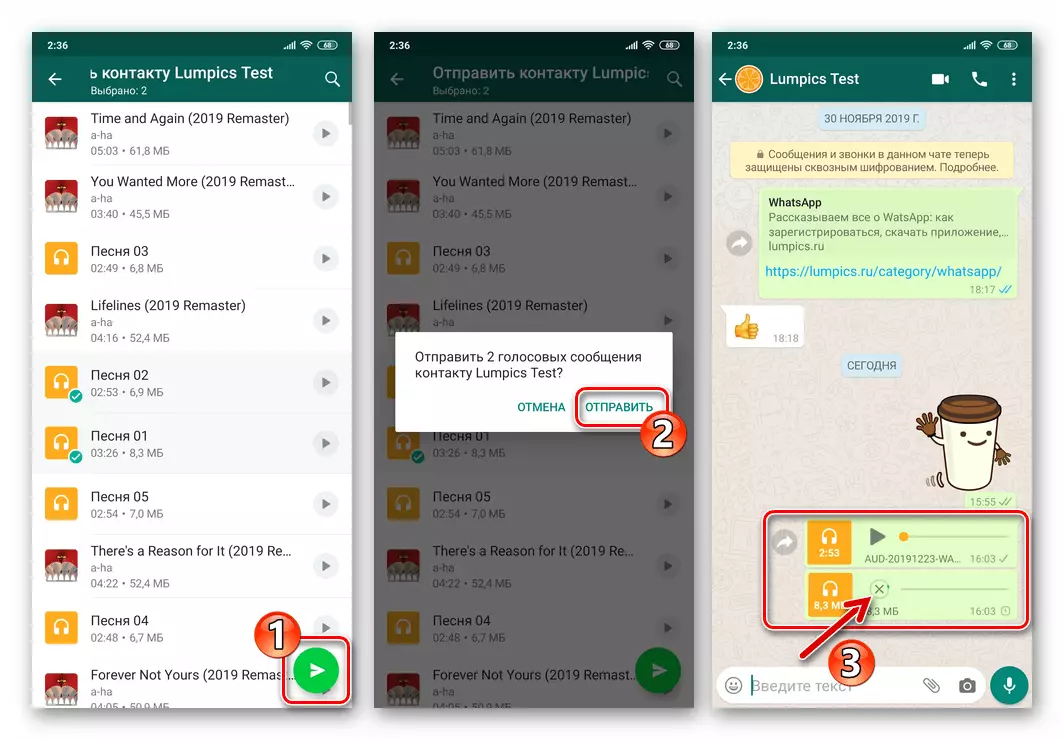
Спосаб 2: Функцыя «Падзяліцца»
Калі жаданне ці неабходнасць перадаць музычную кампазіцыю зарэгістраванаму ў WhatsApp чалавеку (альбо групе асоб) паўстане не ў працэсе перапіскі, а падчас працы (праслухоўвання, сістэматызацыі) з аўдыёфайламі праз якое-небудзь Android-дадатак, можна скарыстацца інтэграванай у разгляданай АС функцыяй «Падзяліцца ».
Паказаная магчымасць рэалізуецца вельмі проста, а каб прадэманстраваць прынцып, вынікаючы якому трэба дзейнічаць, ажыццявім рашэнне нашай задачы на двух прыкладах - перасылкі песні з файлавага мэнэджара і аудиопроигрывателя.
файлавы менеджэр
З мэтай адпраўкі музыкі праз ВатсАп ў наступнай інструкцыі выкарыстоўваюцца магчымасці файлавага мэнэджара, распрацаванага для сваёй аперацыёнкі «карпарацыяй дабра», але, дзейнічаючы па ніжэйпададзенаму алгарытме, можна ажыццявіць перасылку фактычна з любога «Правадыра» для андроідаў - адрозніваюцца ў гэтым выпадку толькі размяшчэнне выкліканых функцый ў інтэрфейсе прыкладанняў і, магчыма, назвы опцый.
Спампаваць Google Files для Android з Google Play Маркета
- Запускаем файлавы менеджэр і пераходзім з яго дапамогай у каталог, дзе размяшчаецца запланаваная да перадачы праз WhatsApp аўдыёзапіс.
- Далей дзеянні двухвариантные:
- Доўгім націскам на найменне песні вылучаем яе. Па жаданні адзначаем птушачкамі яшчэ некалькі кампазіцый шляхам кароткіх тапов па імёнах іхніх файлаў-крыніц. Завяршыўшы выбар, націскаем на значок «Падзяліцца» уверсе экрана.
- Альбо запускаем прайграванне кампазіцыі і Тапа па значку «Падзяліцца» на экране плэера.
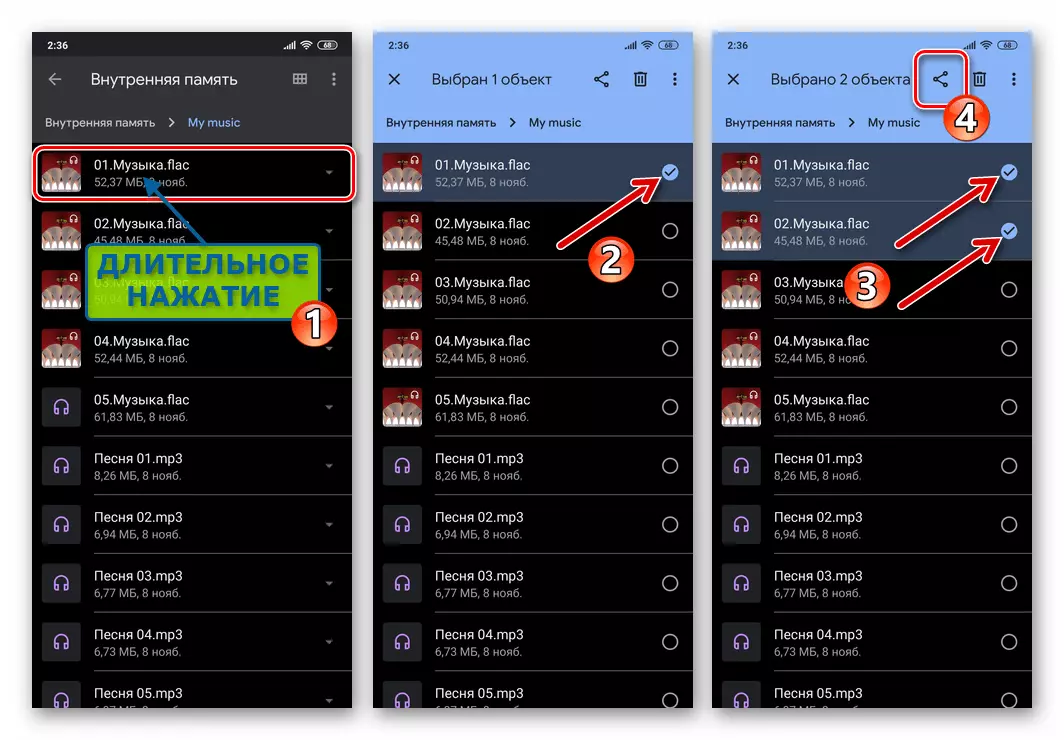
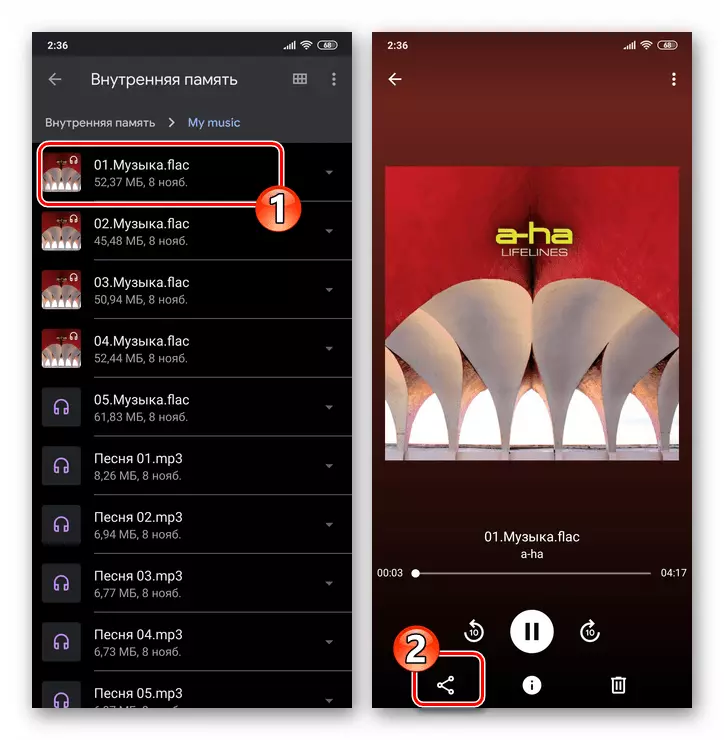
- Наступны этап - выбар мессенджера ў якасці канала перадачы аўдыёфайла (ов) іншаму карыстальніку. Знаходзім абразок «ВатсАп» ў якое адкрылася меню і націскаем на яе.
- У выніку адкрываецца якое дэманструе экран «Адправіць ...» дадатак WhatsApp. Націскаем на загаловак чата, куды перадаецца трэк, альбо знаходзім адрасата ў «Кантактах», крануўшы значка «Пошук» уверсе экрана справа, і тапом па яго імя ўсталёўваем на ім адзнаку.
- Завяршыўшы выбар атрымальніка або атрымальнікаў, націскаем на кнопку з папяровым самалёцікаў - аўдыёзапіс або некалькі неадкладна пачне перадавацца ў чат.
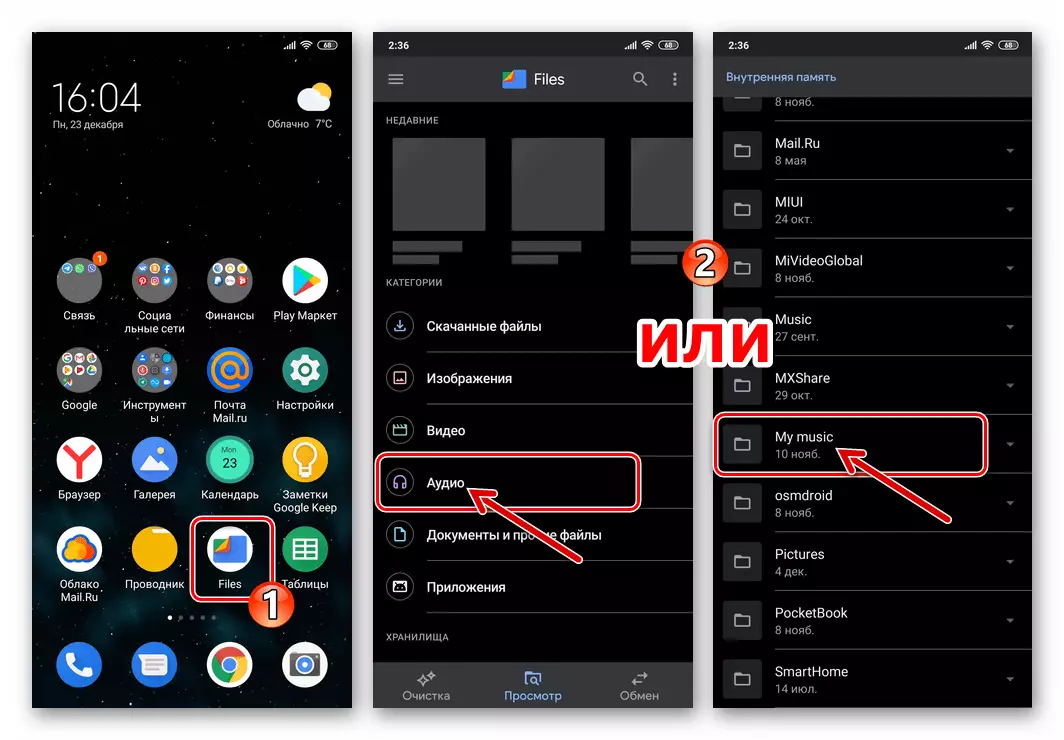

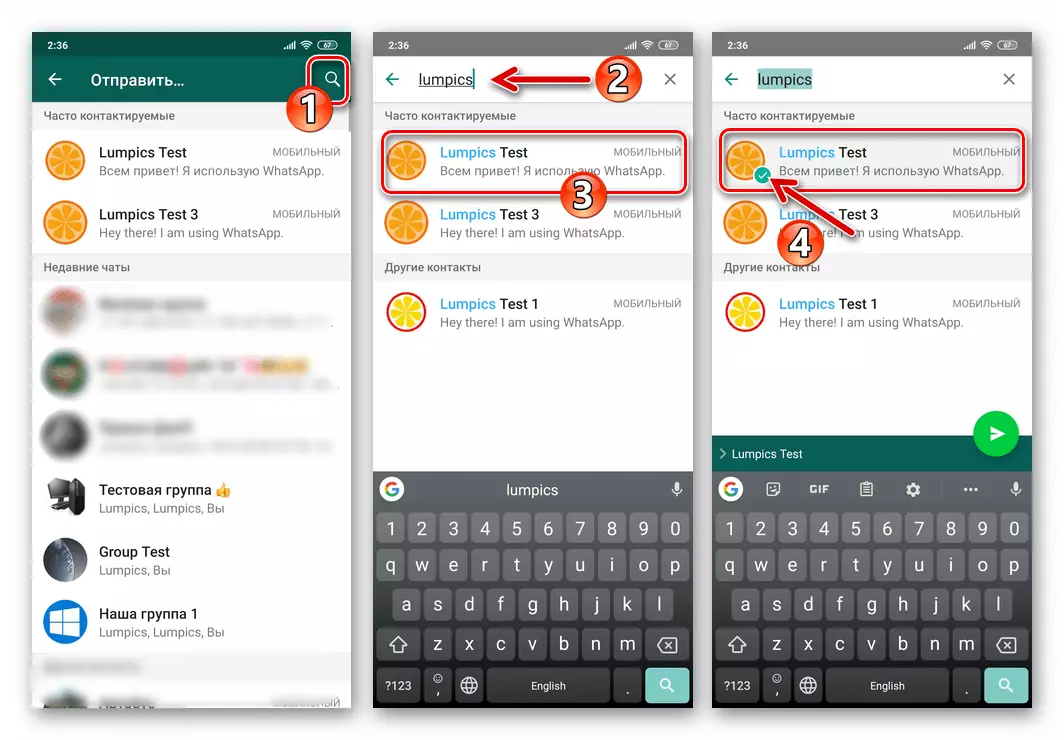
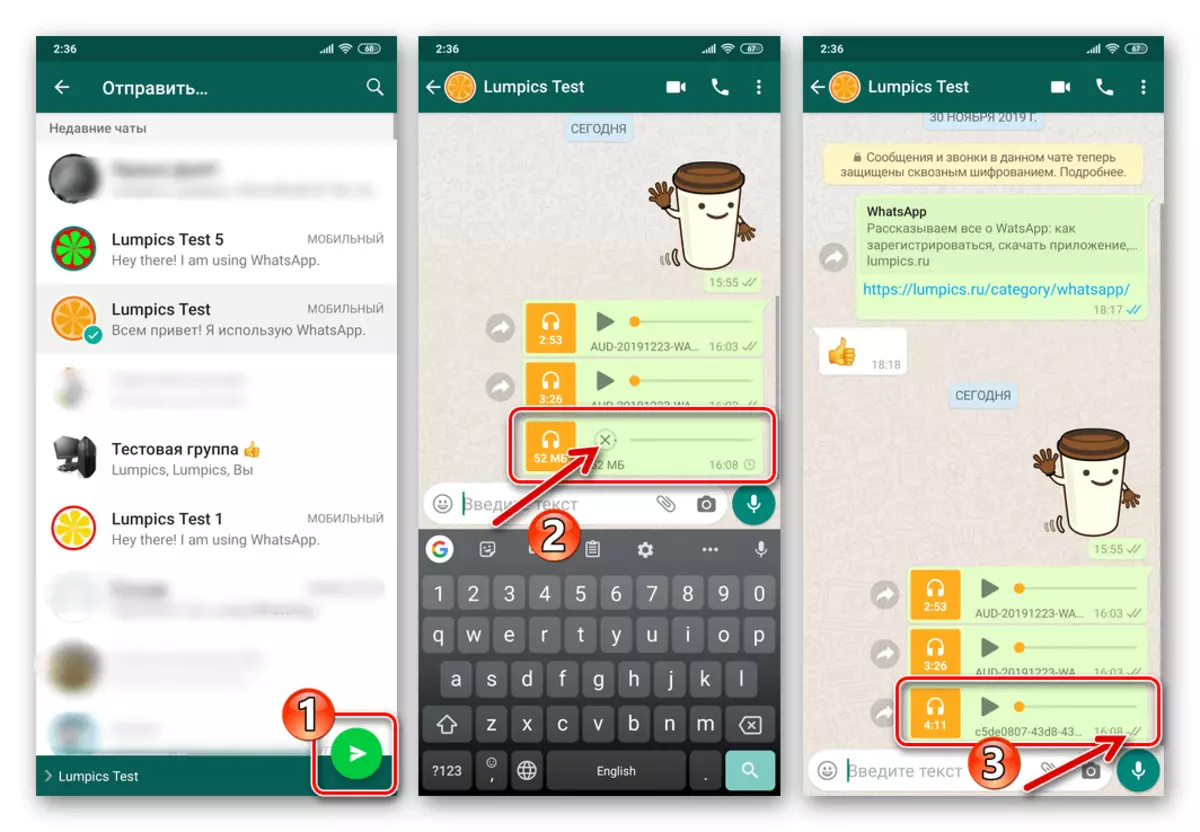
музычны прайгравальнік
Як і ў выпадку з файлавым мэнэджарам, прапанаваная далей інструкцыя апісвае толькі агульны алгарытм дзеянняў, які прадугледжвае перадачу музычнай кампазіцыі праз ВатсАп з пэўнага прыкладання. Гэта значыць, у выдатных ад прадэманстраванага далей для прыкладу AIMP плэерах размяшчэнне і назвы выклікаюць мэтавую функцыю элементаў інтэрфейсу можа быць іншым.
- Адкрываем прайгравальнік і пераходзім у які змяшчае адпраўляўся праз мессенджер аўдыёзапіс плэйліст.
- Доўгім націскам на найменне музычнай кампазіцыі адкрываем яе кантэкстнае меню. Выбіраем у спісе даступных опцый пункт «Падзяліцца ...».
- Знаходзім абразок «WhatsApp» ў якое з'явілася ўнізе экрана меню. Далей паказваем атрымальніка песні ў дэманстраваны запусцім мэсанджарам пераліку.
- Тапа па кнопцы з папяровым самалёцікаў і чакаем завяршэння перадачы аўдыёзапісы атрымальніку.
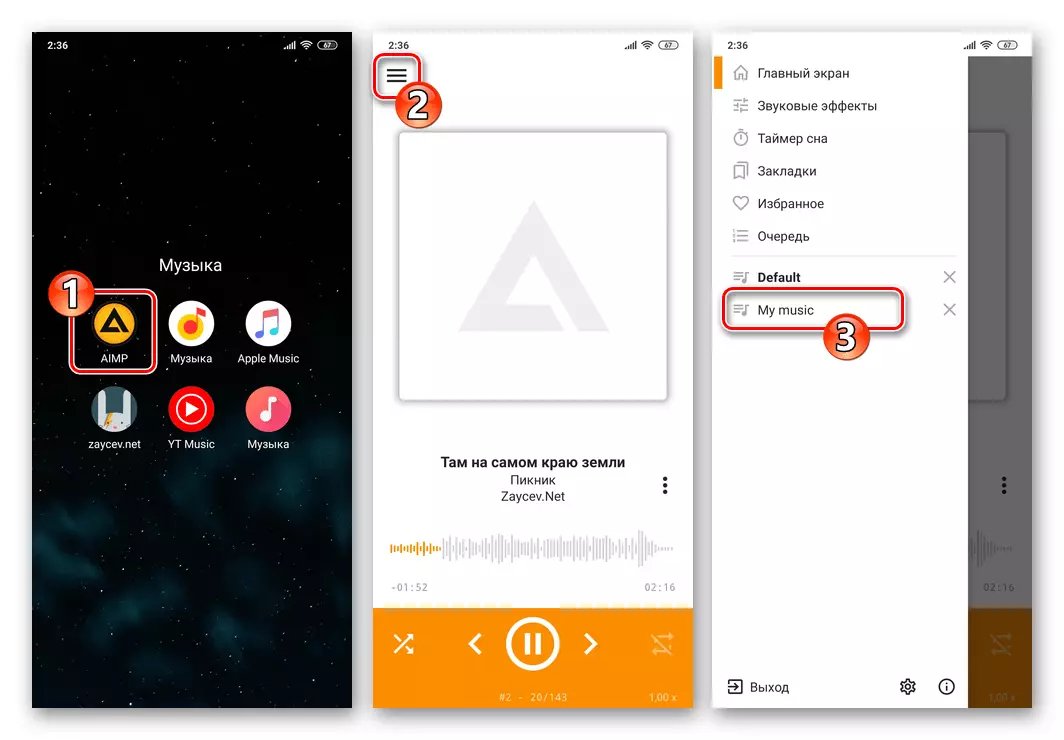
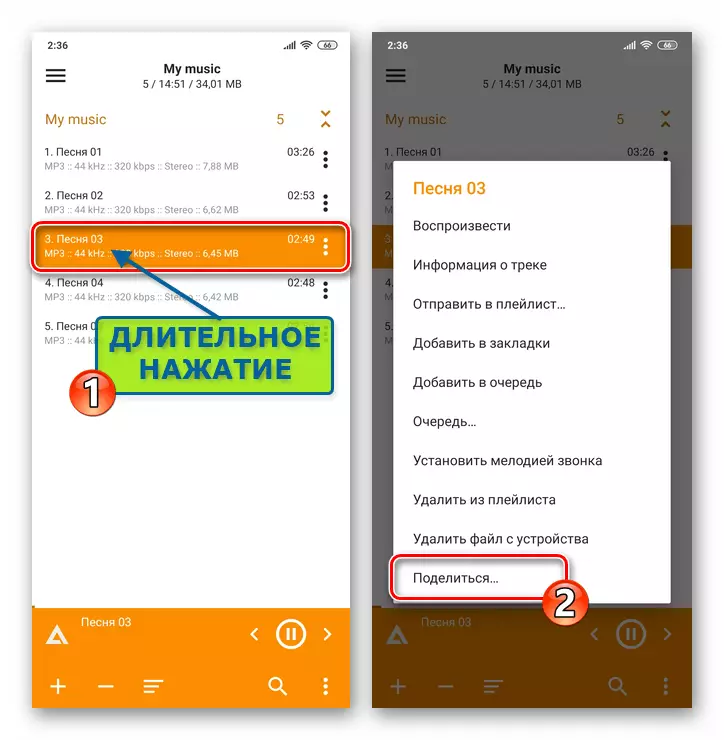
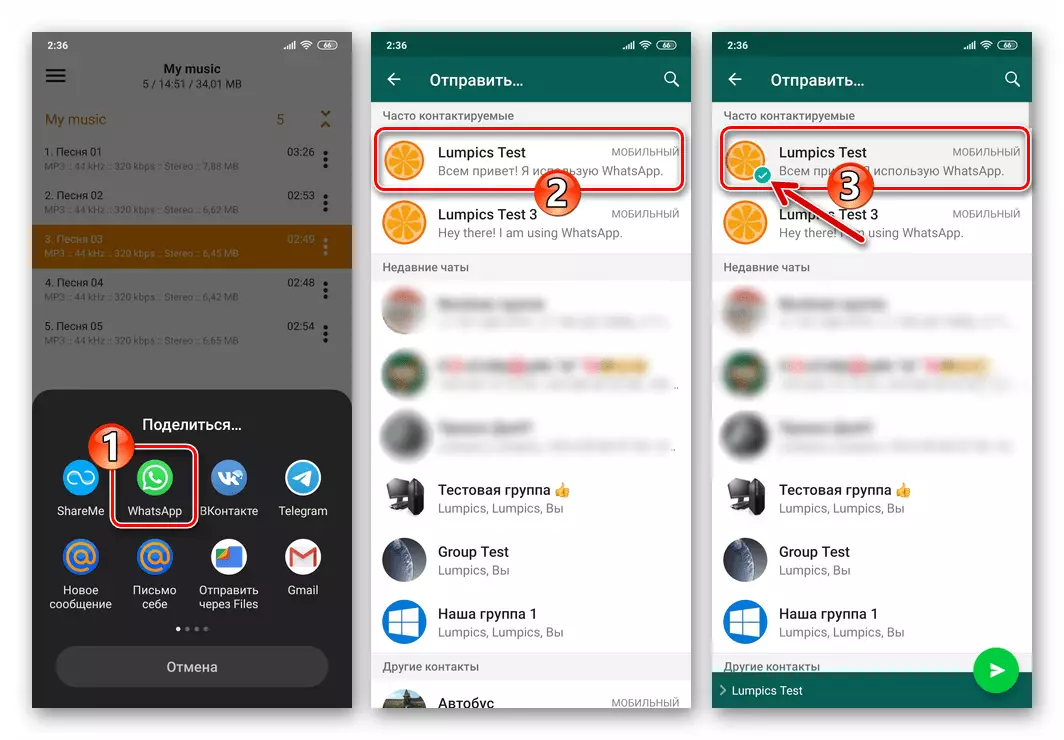
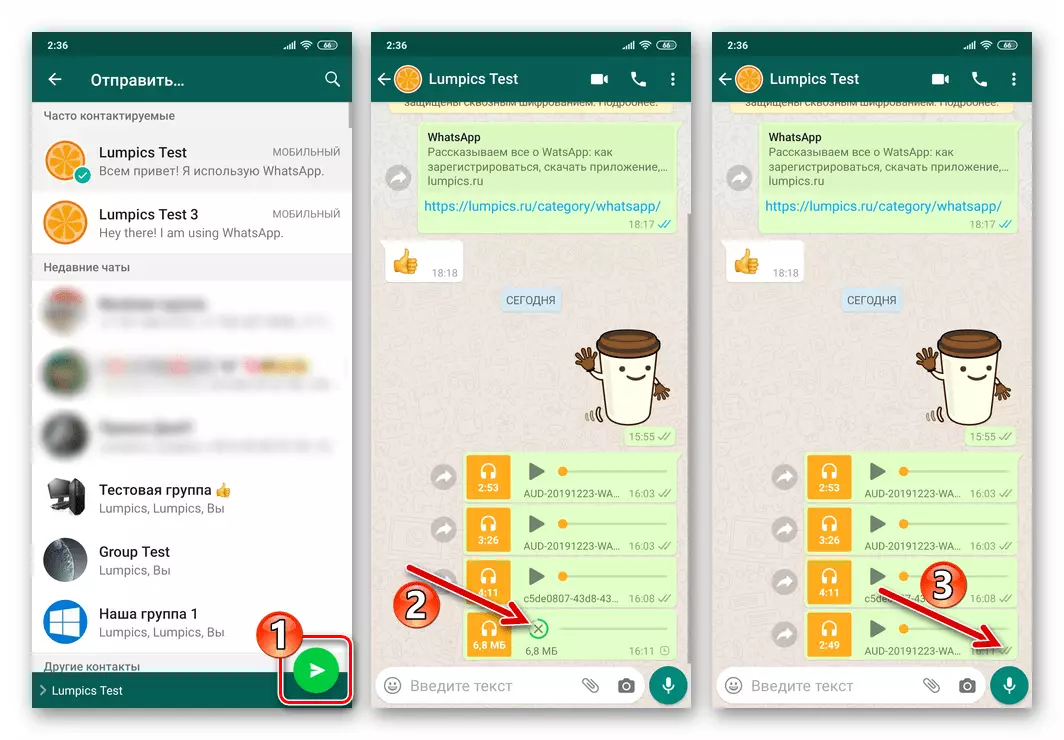
Спосаб 3: Воблачны сэрвіс
У выпадку, калі для захоўвання музыкі выкарыстоўваецца адзін з хмарных сэрвісаў (да прыкладу, апісаны ў наступнай інструкцыі Google Дыск) можна вельмі проста падзяліцца загружанымі ў яго аўдыёфайламі праз ВатсАп.
Спампаваць прыкладанне Google Дыск для Android з Play Маркета
- Калі гэта не было зроблена раней, змяшчаем у сваё «воблака» перадаецца праз мессенджер аўдыёзапіс любым даступным спосабам (да прыкладу, можна не з тэлефона, а з ПК, дзе захоўваецца музыка).
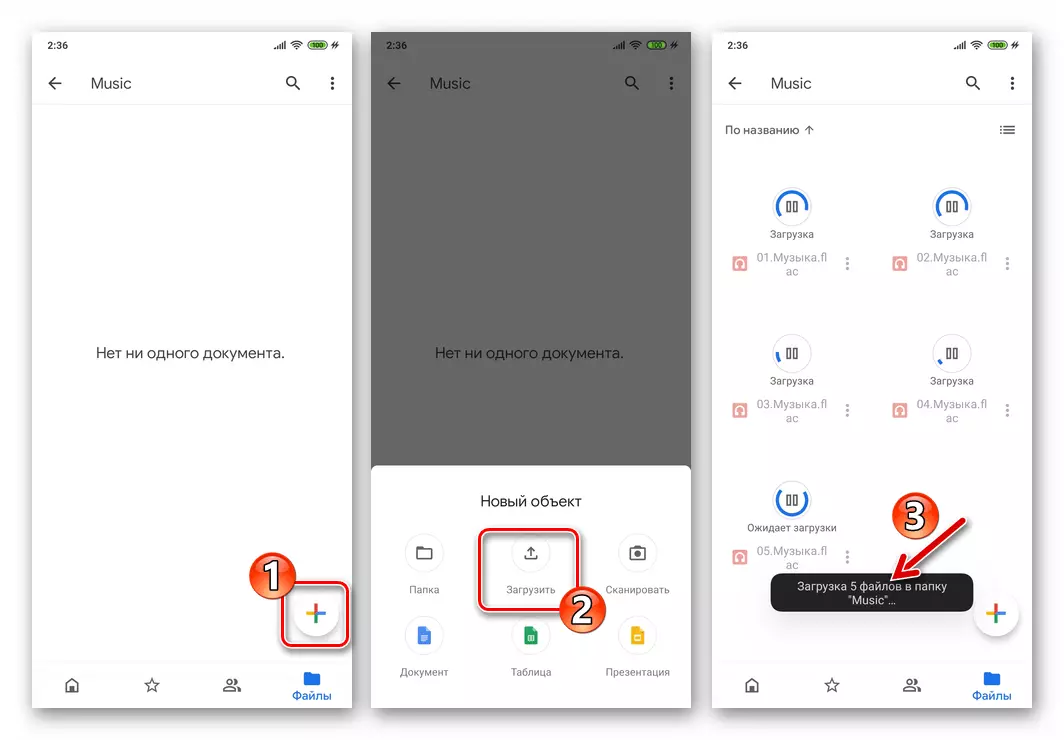
Больш падрабязна: Як карыстацца Гугл дыскам
- Запускаем прыкладанне-кліент сэрвісу аддаленага захоўвання файлаў і пераходзім у які змяшчае гукапіс каталог.
- Выклікаем кантэкстнае меню якая адпраўляецца праз WhatsApp музычнай кампазіцыі і Тапа ў ім «Доступ па спасылцы адключаны», каб стварыць зваротную найменні опцыі сітуацыю.
- Далей адкрываем меню файла яшчэ раз і выбіраем ў ім «Капіяваць спасылку».
- Пераходзім у ВатсАп і адкрываем чат з атрымальнікам аўдыёзапісы. Доўгім націскам у поле ўводу тэкставага паведамлення выклікаем меню і ў ім Тапа «Уставіць».
- Засталося націснуць «Адправіць», пасля чаго задачу перасылкі музыкі можна лічыць вырашанай - перайшоўшы па атрыманай спасылцы, адрасат зможа прайграць кампазіцыю ў сваім дадатку «воблака» або вэб-браўзэры - гэта даступна на любы праграмнай платформе.
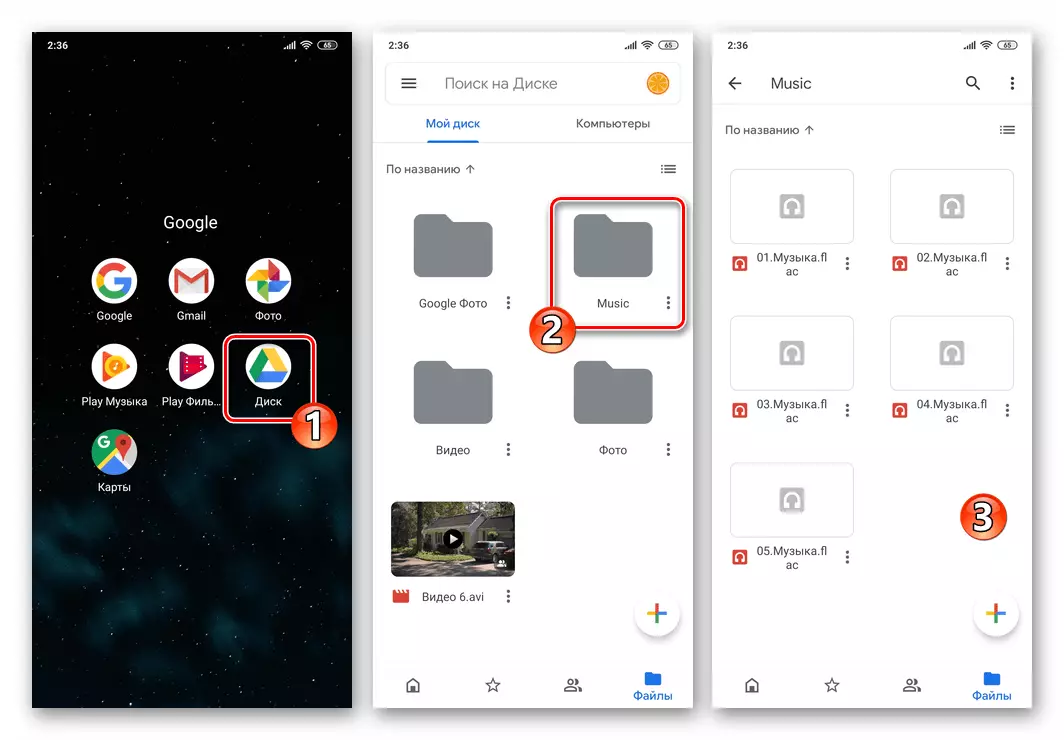

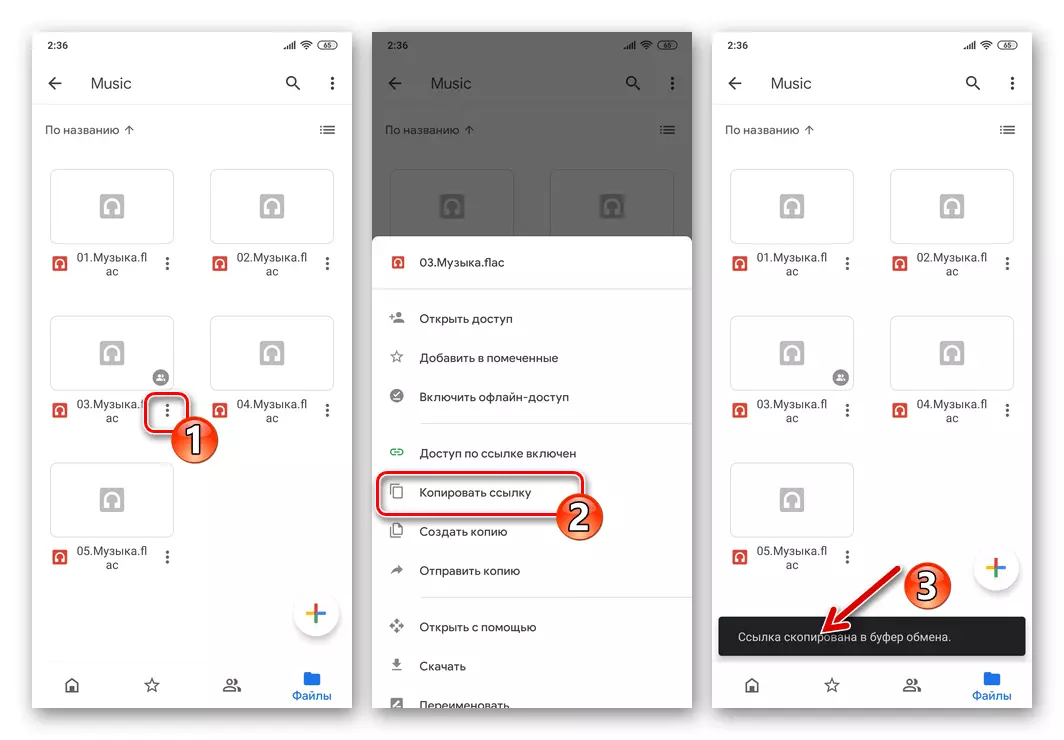

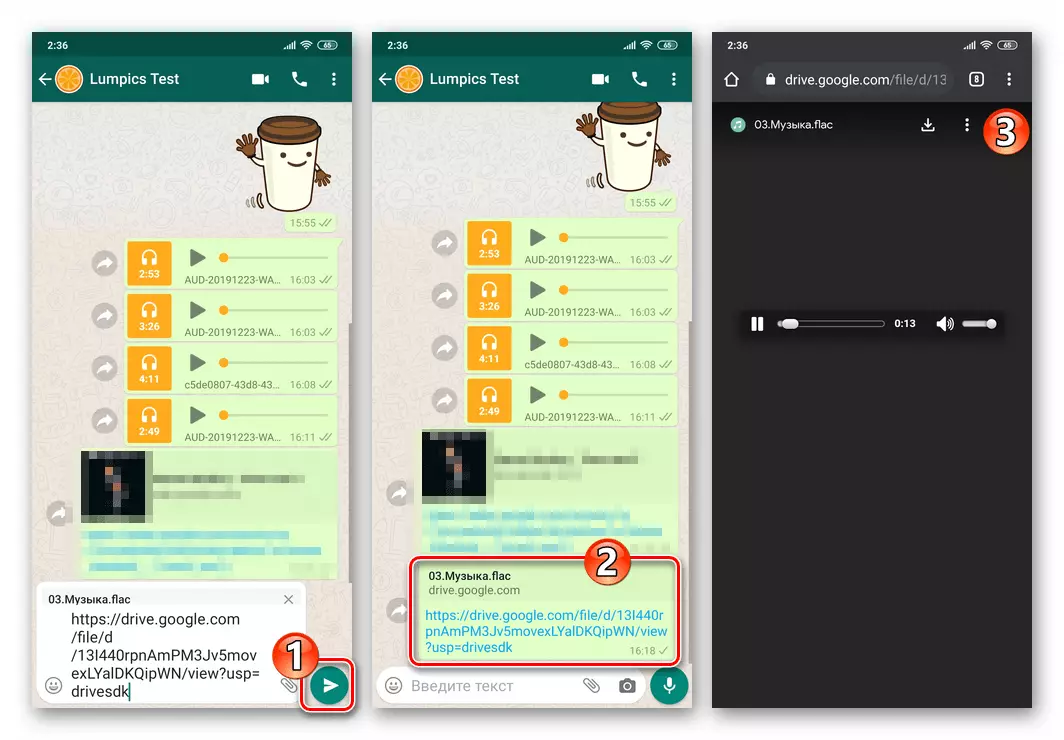
Спосаб 4: Музыка з інтэрнэту
На сённяшні дзень няма адмысловай неабходнасці "трымаць" музычныя файлы ў сховішча свайго прылады для таго, каб праслухоўваць іх ці, як у разгляданым намі выпадку, дзяліцца імі з іншымі карыстальнікамі праз ВатсАп. Развітасць як спецыялізаваных, так і універсальных інтэрнэт-сэрвісаў захоўвання аўдыёзапісаў дазваляе без праблем і вельмі хутка вырашаць агучаную задачу - далей два прыклады, як падзяліцца песняй праз WhatsApp, не маючы яе файла-крыніцы на сваім девайсе.
Стриминговый сэрвіс
Карыстальнікі музычных стриминговых сэрвісаў могуць без праблем падзяліцца любой даступнай у рамках іх каталогаў кампазіцыяй праз ВатсАпп, выканаўшы наступную інструкцыю. У прыкладзе - прыкладанне Google Play Музыка, а калі лічыцца за лепшае іншы онлайн-прайгравальнік, дзейнічаць варта па аналогіі.
- Адкрываем прыкладанне стримингового сэрвісу і пераходзім да трэку, які трэба адправіць праз мессенджер.
- У залежнасці ад рэжыму прайгравання (поўнаэкранны або з плэйліста):
- Націскаем на тры кропкі поруч назвы песні і выбіраем «Падзяліцца» ў якое адкрылася меню.
- Выклікаем меню тапом па трох вертыкальна размешчаным уверсе экрана плэера кропках і націскаем ў ім на пункт «Падзяліцца».
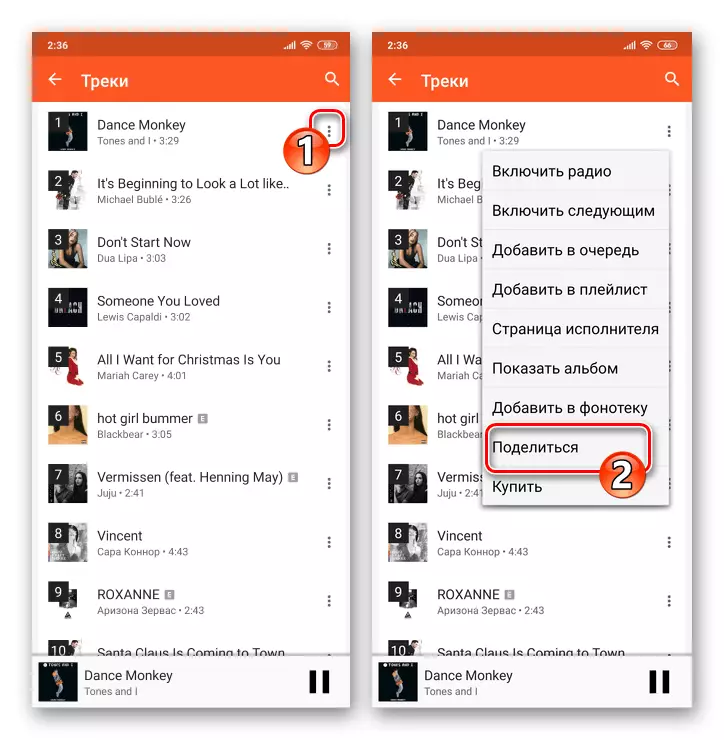

- Далей знаходзім значок «WhatsApp» у якая з'явілася ўнізе экрана вобласці «Адправіць праз», паказваем атрымальніка (ёй) у якое адкрылася мессенджеров, Тапа «Адправіць».
- Націскаем «Адправіць» на экране чата. Вынік не прымусіць сябе доўга чакаць - крануўшы атрыманага паведамлення-спасылкі, адрасат пяройдзе на стриминговый рэсурс і зможа праслухаць трэк.
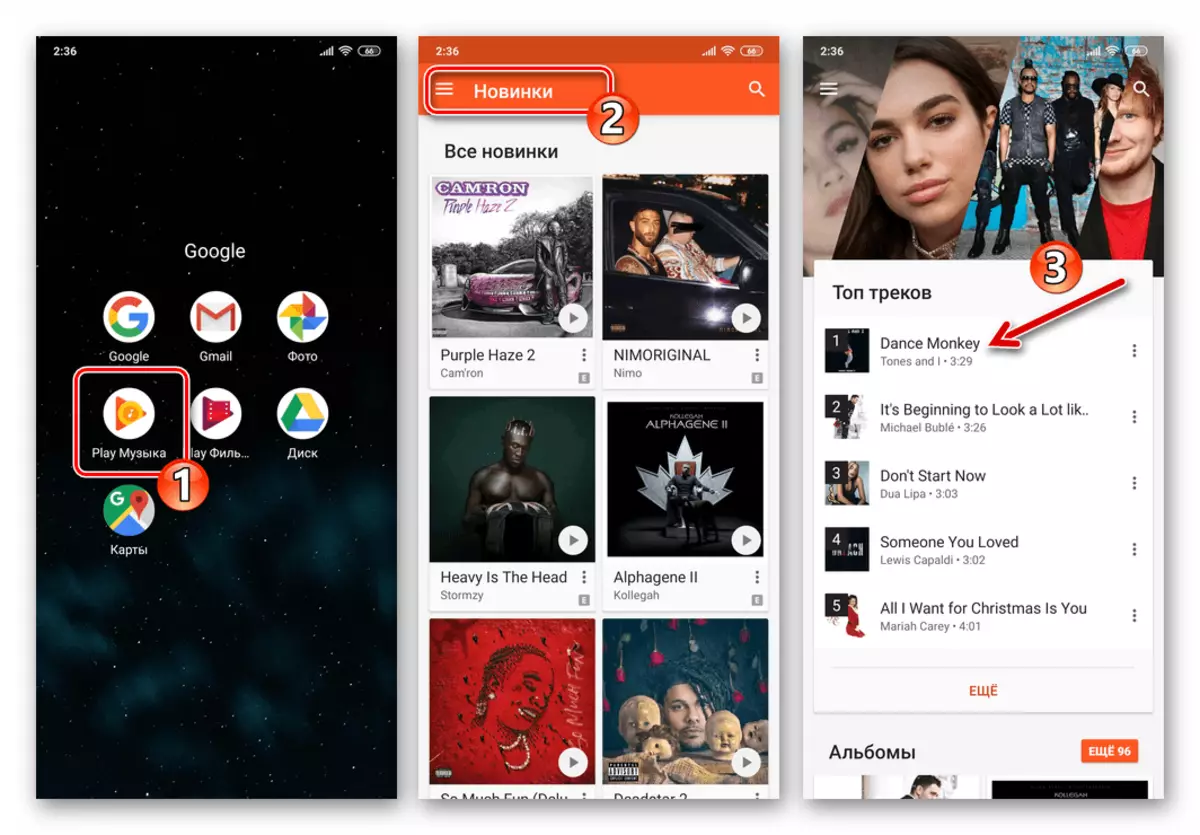
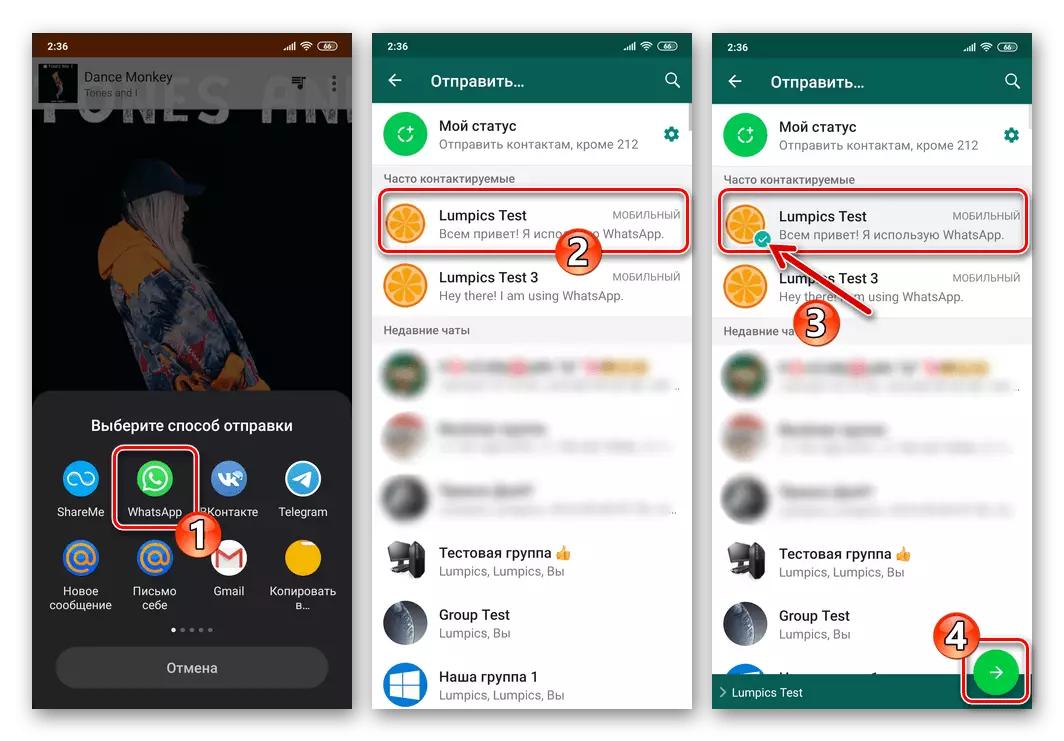
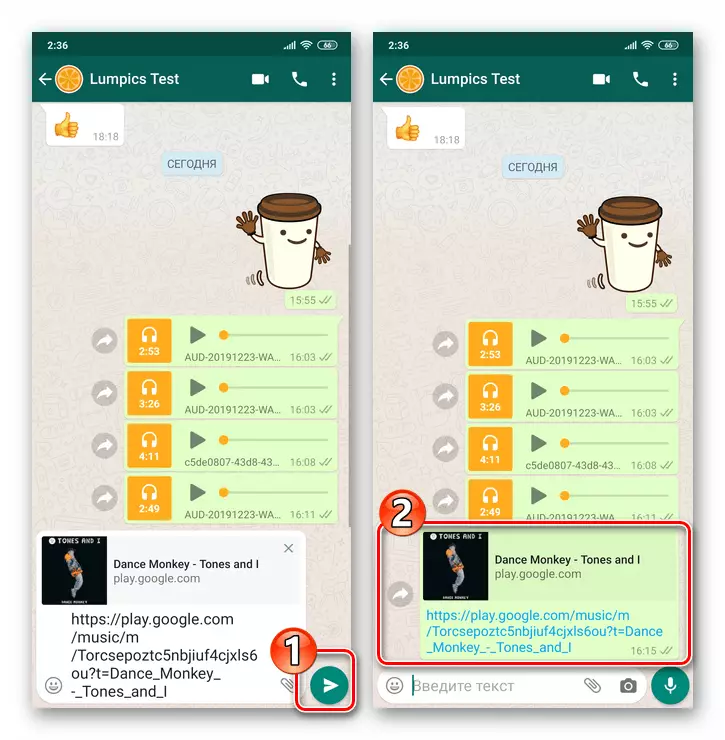
Вэб-аглядальнік
На сённяшні дзень шматлікімі вэб-рэсурсамі магчымасць праслухоўвання музыкі прадастаўляецца без патрабаванні ўстаноўкі спецыялізаванага софту, а прама праз браўзэр (у прыкладзе далей - Google Chrome для Android). Падзяліцца праз мессенджер запісамі, якія выкладзеныя ў вольны доступ, не складаней, чым даступнымі з іншых крыніц.
- Пераходзім праз любы вэб-аглядальнік для андроідаў на старонку, з якой магчыма прайграванне музычнай кампазіцыі, запускаем яе прайграванне.
- Доўгім націскам у галіне адраснага радка выклікаем меню дзеянняў. Дакранаемся кнопкі «Капіяваць», калі размяшчалі такім чынам спасылку на вэб-старонку з песняй у буфер абмену Android.
- Далей адкрываем ВатсАп, пераходзім у дыялог ці групу з атрымальнікам (i), музыкі і вставляем спасылку з буфера у прызначанае для ўводу тэкставага паведамлення полі. Дакранаемся круглай кнопкі з папяровым самалёцікаў.
- Па выніку аперацыі адрасат практычна імгненна атрымае спасылку, а перайшоўшы па ёй зможа праслухаць аўдыёзапіс праз браўзэр на сваім прыладзе.
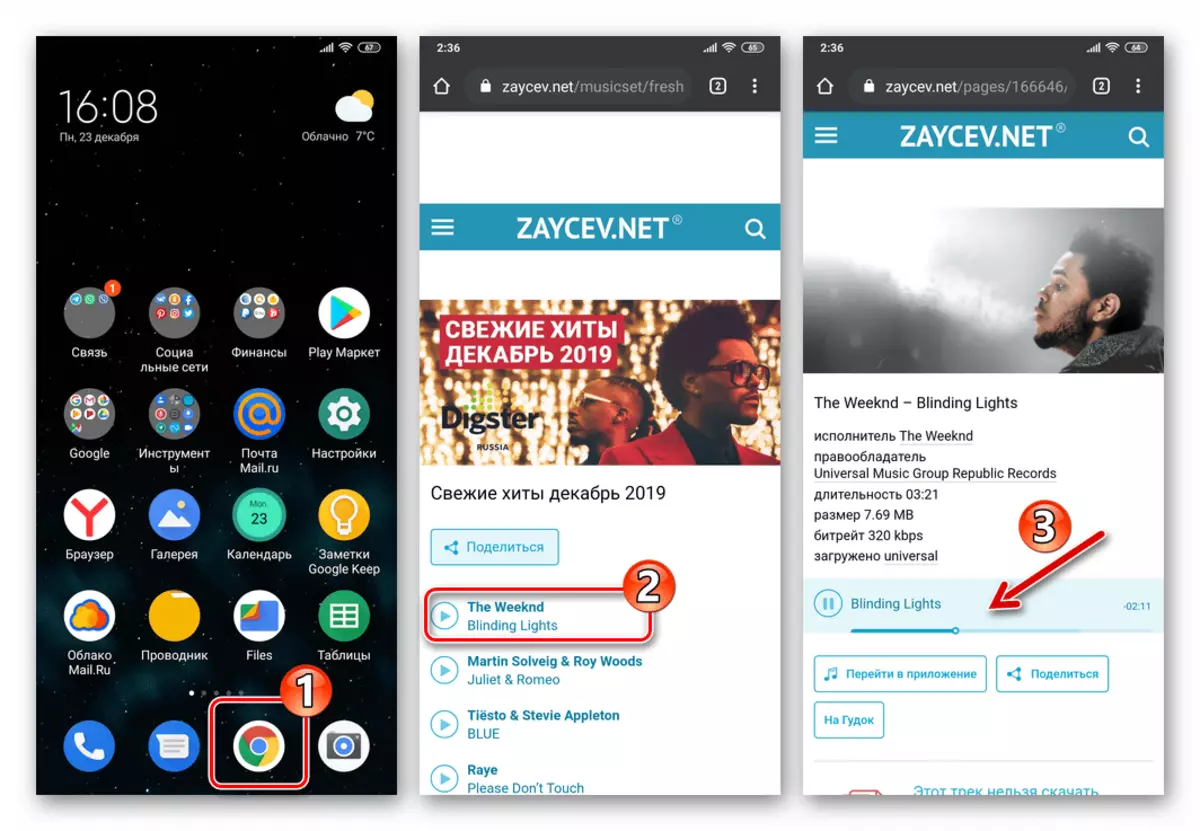

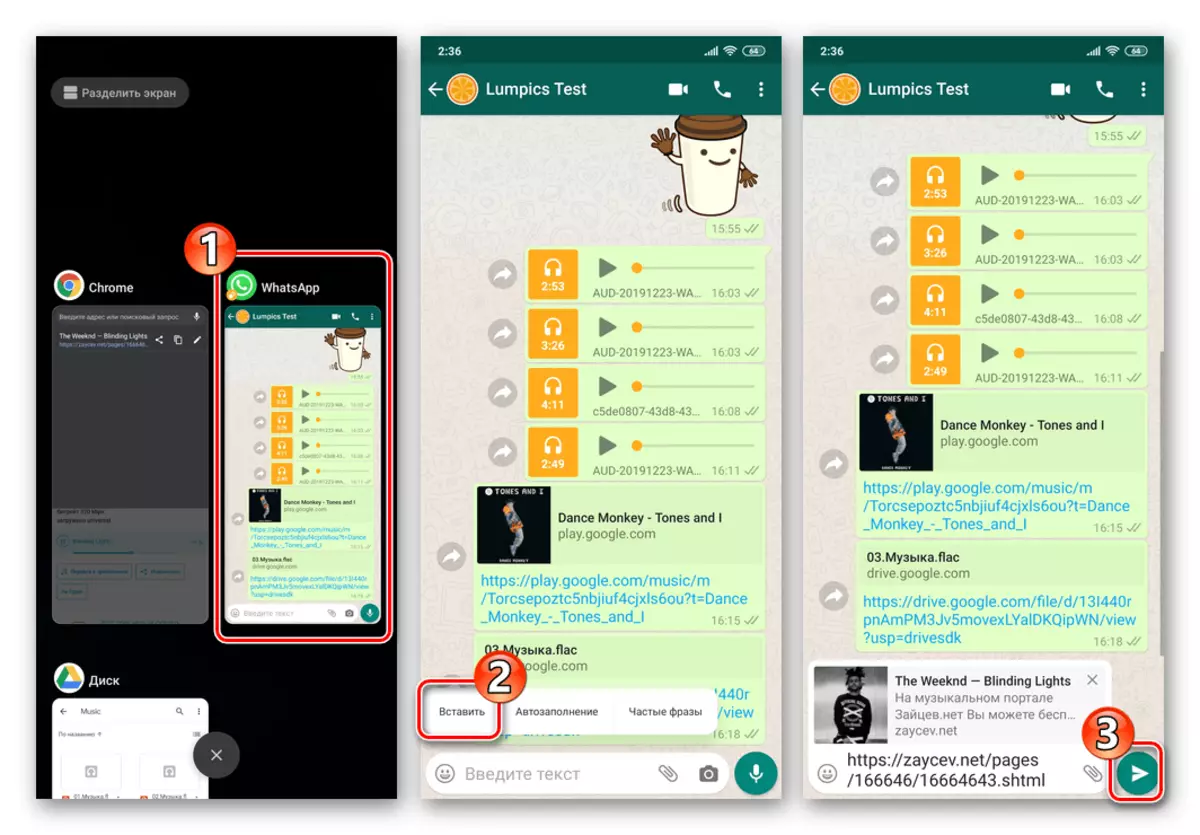
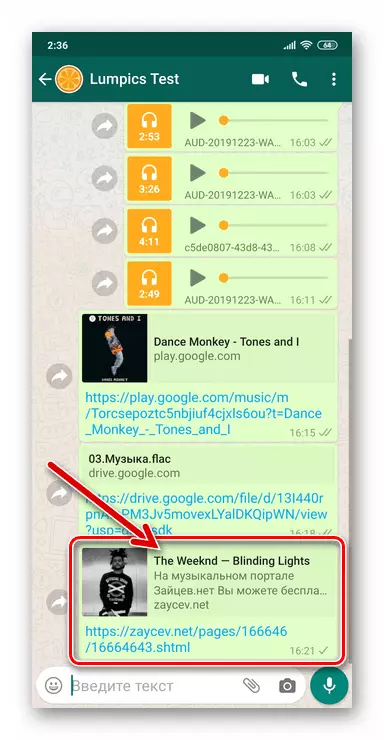
iOS
Праз WhatsApp для iPhone, нягледзячы на адсутнасць спецыялізаваных прызначаных для перадачы музыкі сродкаў у самым мессенджеров, падзяліцца той ці іншай песняй са сваімі суразмоўцамі нескладана і рэалізуецца такая аперацыя далёка не адзіным метадам.Спосаб 1: Праграма Музыка
Найбольш часта выкарыстоўваецца уладальнікамі iPhone сродак пошуку, праслухоўвання і сістэматызацыі аўдыёзапісаў - гэта прадусталяваная на Apple-девайсах праграма Музыка. Сярод магчымасцяў названага ПА існуе інструмент, які дазваляе перадаваць спасылкі на кампазіцыі з каталога сэрвісу Apple Music іншым карыстальнікам, у тым ліку праз мессенджер WhatsApp.
- Адкрываем праграму Музыка. Знаходзім падлягае перасылцы трэк і запускаем яго прайграванне.
- Разгортваем прайгравальнік на ўвесь экран і выкліканы меню прыдатныя да прайграваных дзеянняў - для гэтага трэба націснуць на размешчаныя ўнізе справа тры кропкі. Выбіраем у адлюстраваў спісе пункт «Падзяліцца песняй ...».
- У выніку выканання вышэйпералічанага адлюструецца меню, дзе паказаны даступныя спосабы адпраўкі кантэнту. Пры выкананні аперацыі ў першы раз выявіць мессенджер тут не атрымаецца. Таму прагортваць шэраг абразкоў налева, Тапа «Яшчэ». Далей актывуецца размешчаны каля «WhatsApp» перамыкач і затым націскаем «Гатова».
- Выбіраем абразок ВатсАп ў меню адпраўкі. У аўтаматычна запусцім кліенце сэрвісу абмену інфармацыяй адзначаем чат, куды будзе перададзена спасылка на аўдыёзапіс з Apple Music. Альбо, скарыстаўшыся полем «Пошук», знаходзім адрасата ў «Кантактах» і ўсталёўваны галачку ў чекбоксы справа ад яго імя.
- Завяршыўшы выбар атрымальніка (ёй) песні, націскаем «Далей». Цяпер Тапа «Отпр.» ў правым верхнім куце экрана - адразу пасля гэтага паведамленне са спасылкай на музычную кампазіцыю будзе перададзена па прызначэнні.
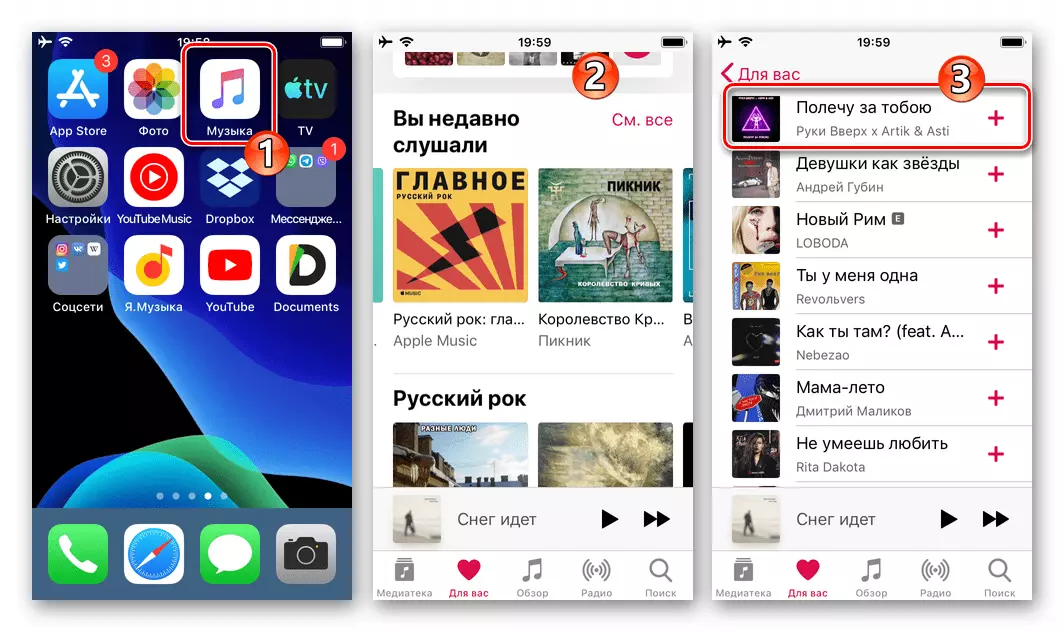
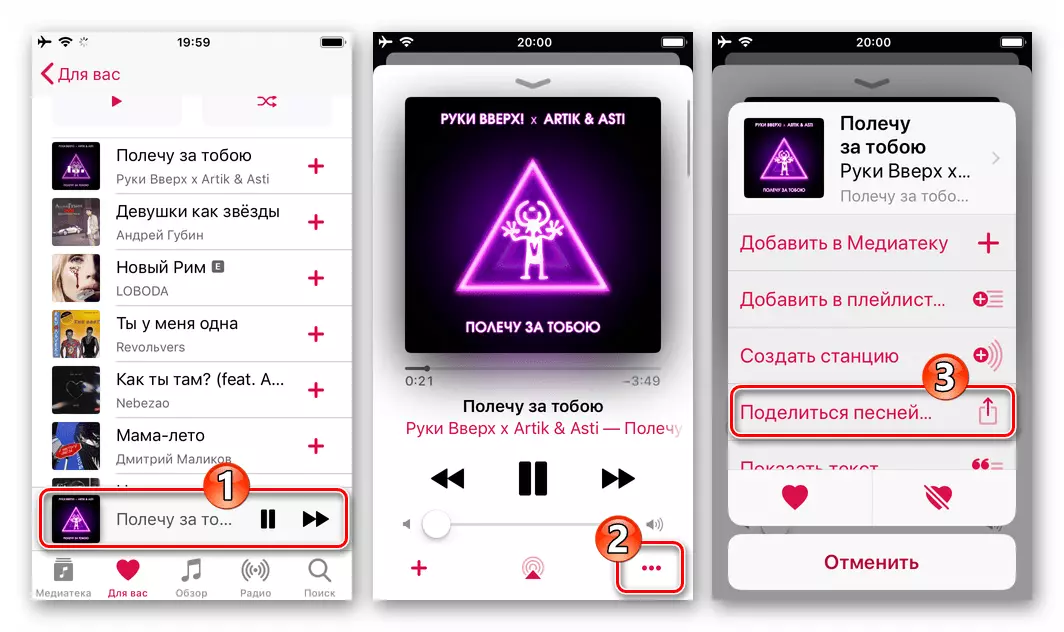

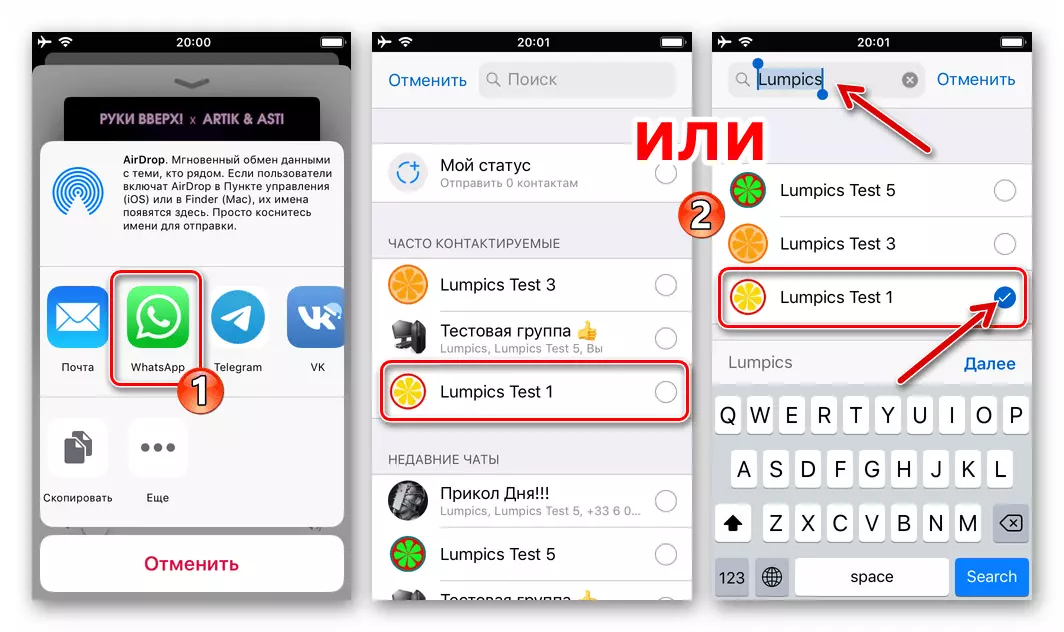
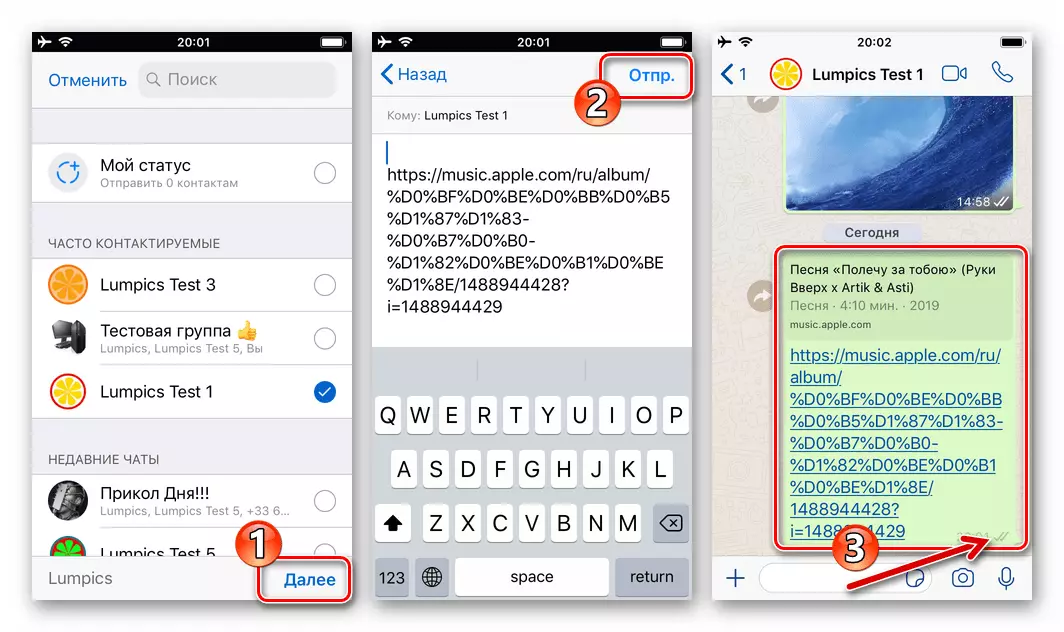
Спосаб 2: Стриминговый сэрвіс
Варта адзначыць, што вышэйапісаная на прыкладзе Apple Music функцыя «Падзяліцца» існуе ў пераважнай большасці праграм, тым ці іншым чынам здольных ўзаемадзейнічаць з музычнымі творамі. Напрыклад, у інтэрфейсе кліентаў стриминговых сэрвісаў і соцсетей элемент выкліку опцыі выглядае па-рознаму і размяшчаецца ў розных месцах, але звычайна не «схаваны» занадта глыбока. Такім чынам для вырашэння агучанай ў загалоўку нашага артыкула задачы з iPhone у незалежнасці ад упадабанага для праслухоўвання песень сэрвісу і софту трэба выканаць тры крокі.
- Запускаем «музычнае» прыкладанне і знаходзім размяшчэнне элемента інтэрфейсу «Падзяліцца», выклікаем функцыю. Тры прыкладу:
- YouTube Music:
- Яндекс.Музыка:
- гук:


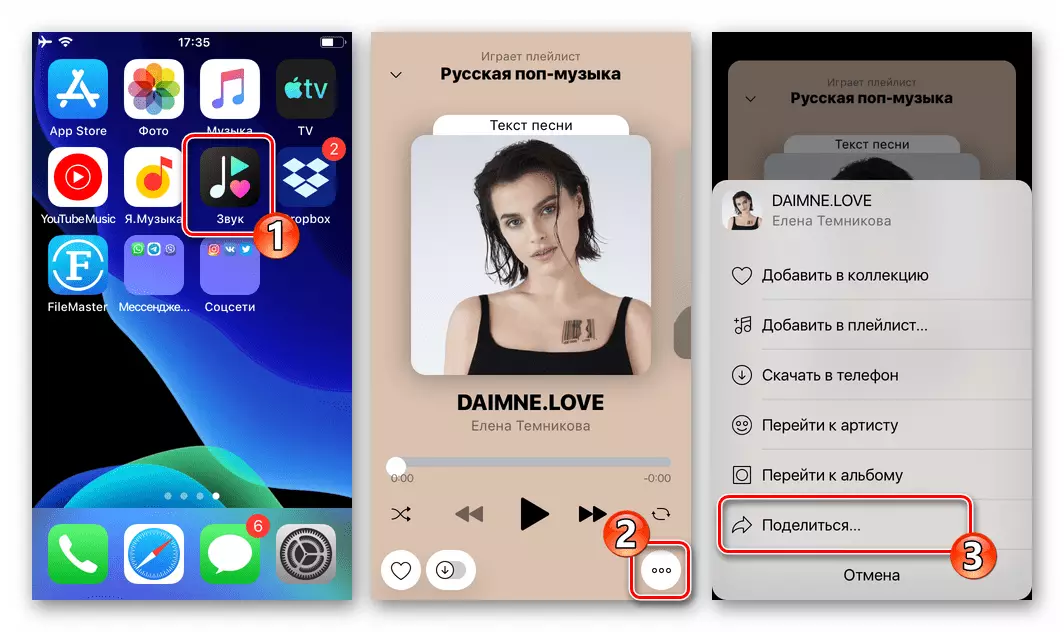
- Паказваем «WhatsApp» у меню даступных спосабаў адпраўкі кантэнту, выбіраем атрымальніка ў запусцім мессенджеров, націскаем «Отпр.»
- Вынік не прымусіць сябе доўга чакаць - практычна імгненна адрасат зможа адкрыць атрыманае паведамленне, перайсці па спасылцы з яго і праслухаць рэкамендуемую ініцыятарам адпраўкі музычную кампазіцыю.
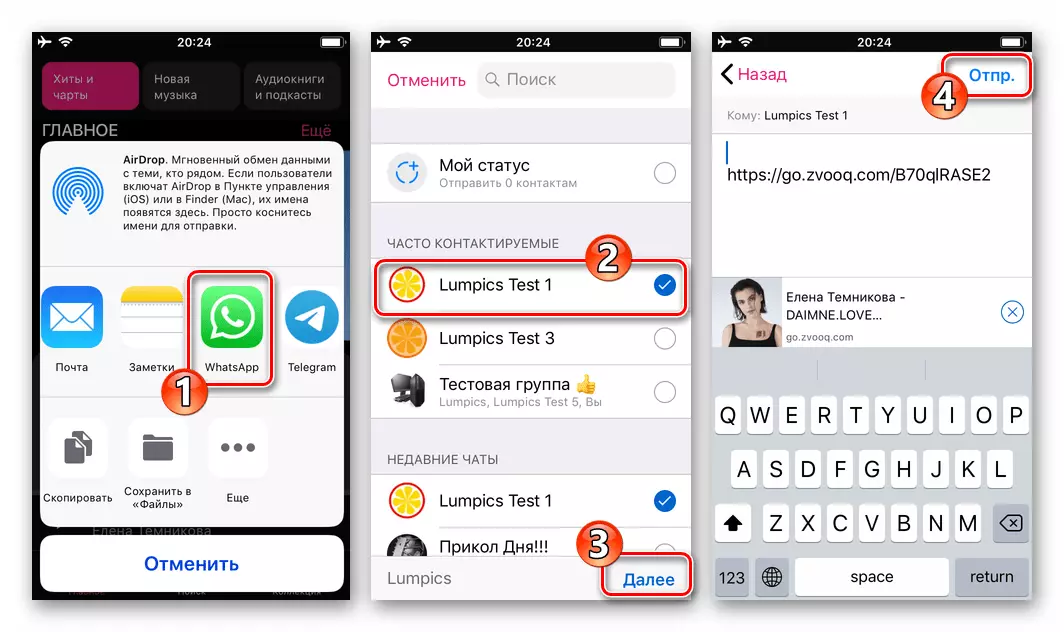
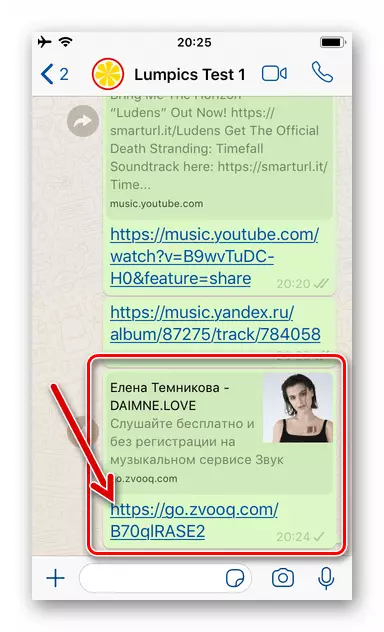
Спосаб 3: аўдыёфайлаў з памяці iPhone
Тыя карыстальнікі, якія аддаюць перавагу "насіць музыку з сабой», то ёсць загрузілі аўдыёфайлы ў памяць айфон і выкарыстоўваюць з мэтай іх праслухоўвання адзін з плэераў для Айос ад іншых распрацоўнікаў, могуць падзяліцца той ці іншай кампазіцыяй са сваім суразмоўцам, даслаўшы яе праз ВатсАп ў выглядзе «дакумента».
- Адкрываем WhatsApp і пераходзім у індывідуальны альбо групавы чат, куды патрабуецца адправіць музычны файл.
- Тапа па размешчанай злева ад поля ўводу тэкставага паведамлення кнопцы «+». У якое адкрылася меню выбіраем «Дакумент».
- У адкрылася праграме «Файлы iOS» пераходзім у тэчку прыкладання, дзе захавана музыка, і Тапа па назве высылае іншаму карыстальніку кампазіцыі. На наступным экране для ініцыяцыі перадачы трэка суразмоўцу націскаем на размешчаную уверсе справа спасылку «Отпр.». Пасля выканання пералічаных маніпуляцый наша задача лічыцца вырашанай - вельмі хутка песня будзе дастаўлена адрасату і ён зможа праслухаць яе на сваім прыладзе.
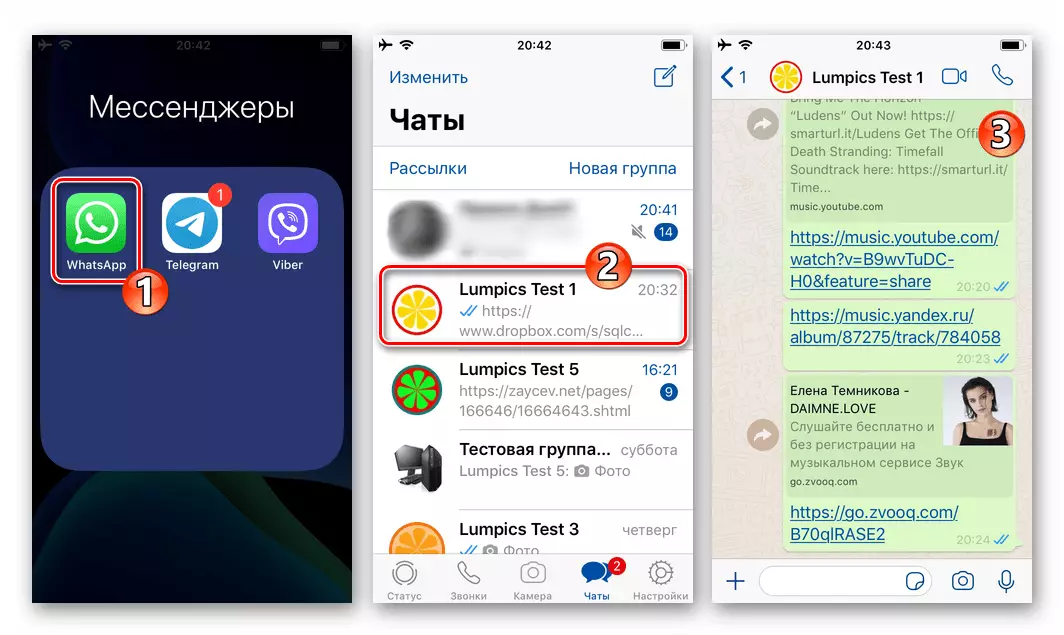
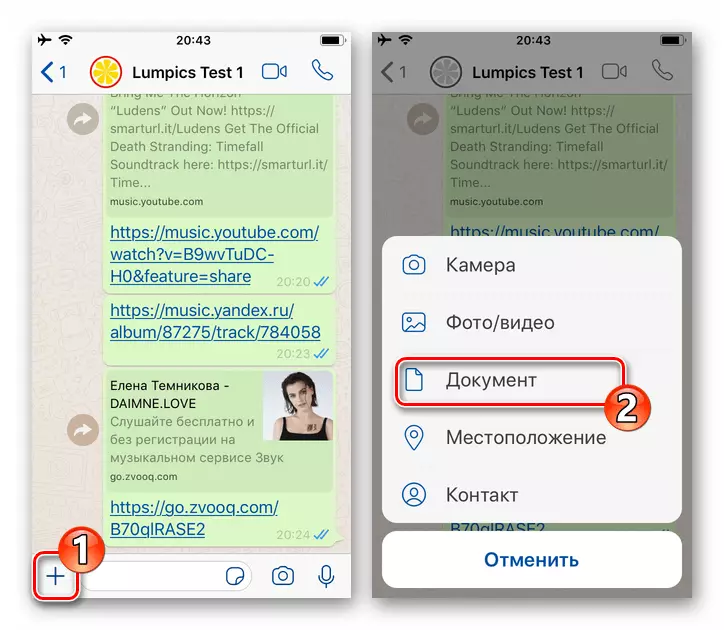
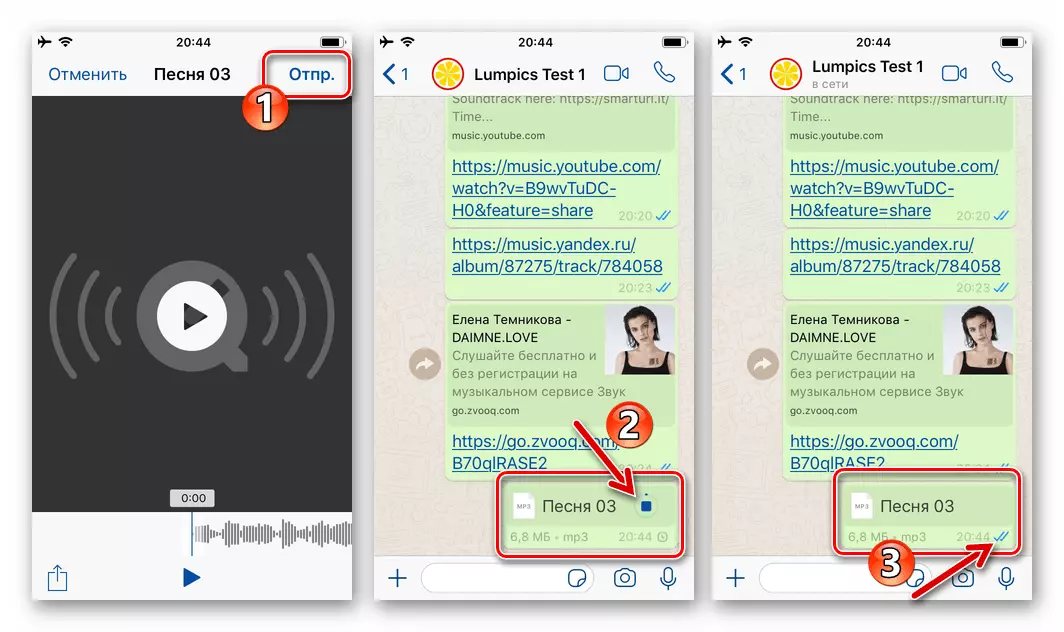
Спосаб 4: Файлавы менеджэр для iOS
У карыстачоў аднаго з «правадніком» для «яблычнай» аперацыёнкі, якія захоўваюць аўдыёзапісы ў створаных файлавым мэнэджарам папках, адпраўка музыкі сваім суразмоўцам у WhatsApp не павінна выклікаць ніякіх складанасцяў. Неаднаразова згаданая ў прапанаваных вышэй інструкцыях функцыя «Падзяліцца» ( «Адправіць») даступная ва ўсіх прызначаных для маніпуляцый з захаваны ў памяці iPhone файламі праграмах. Прадэманструем, як выкарыстоўваць опцыю для рашэння нашай задачы яшчэ раз - на прыкладзе аднаго з самых распаўсюджаных «правадніком» для iOS - Documents ад Readdle.
Спампаваць файлавы менеджэр для iOS Documents ад Readdle з Apple App Store
- Адкрываем файлавы менеджэр і пераходзім з яго дапамогай у тэчку, дзе захоўваюцца меркаваныя да адпраўкі праз ВатсАп музычныя файлы.
- Дакранаемся трох размешчаных каля найменні якая адпраўляецца праз мессенджер аўдыёзапісы кропак. Далей прагортваць якое адкрылася меню і Тапа ў ім па пункце «Падзяліцца».
- Дакранаемся абразкі «WhatsApp» у меню выбару канала адпраўкі файла (ов). Паказваем атрымальніка на экране адкрыўся мессенджера і затым Тапа «Далей».
- Засталося тапнуть «Отпр.» на экране з інфармацыяй аб перадаваным файле і дачакацца завяршэння дастаўкі гуказапісу суразмоўцу.
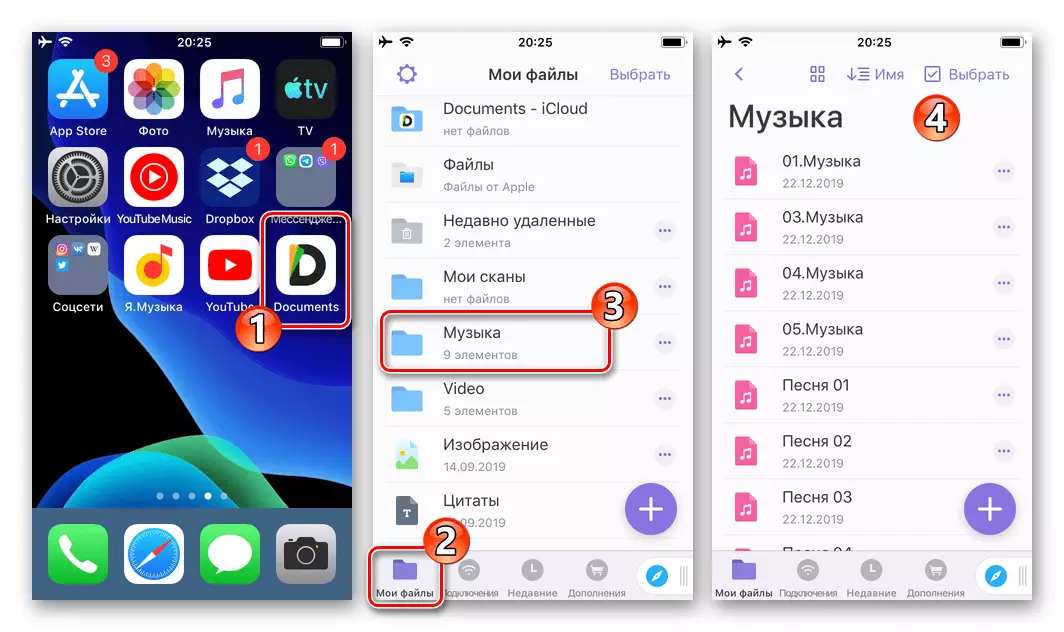
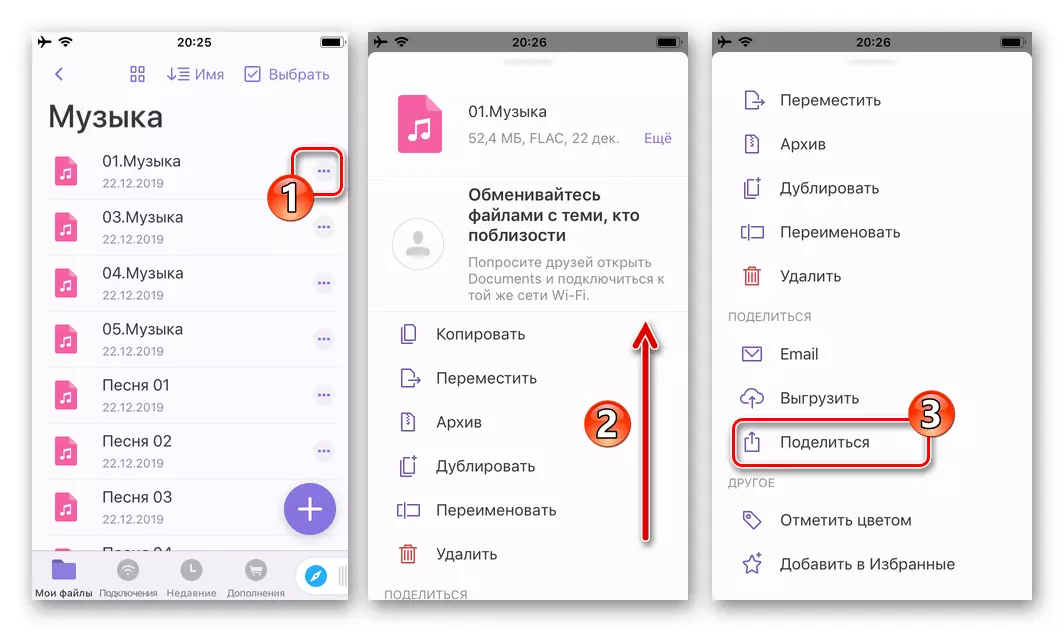
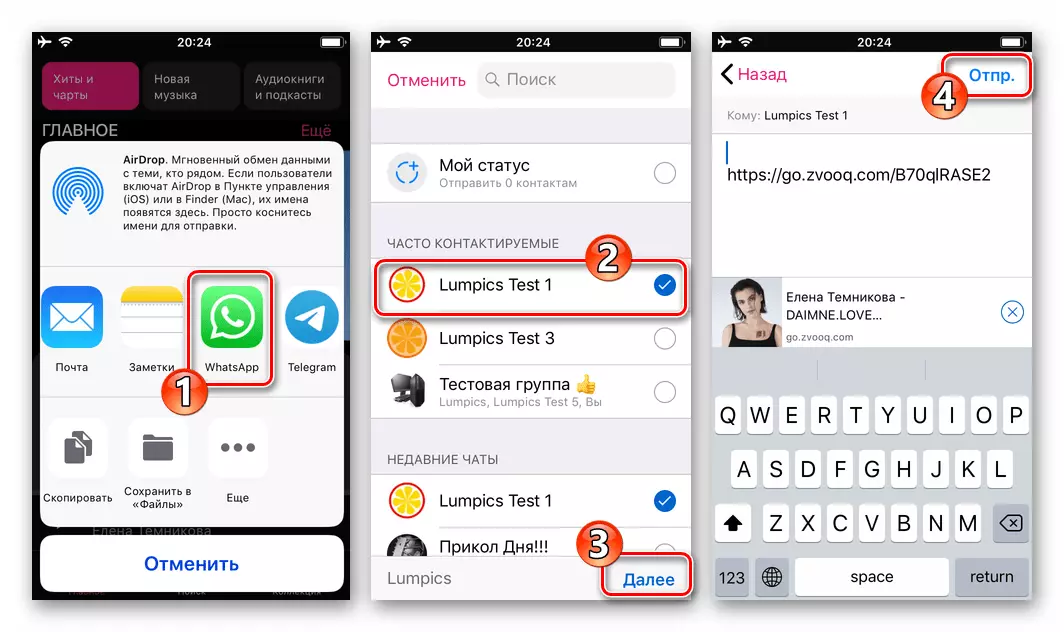
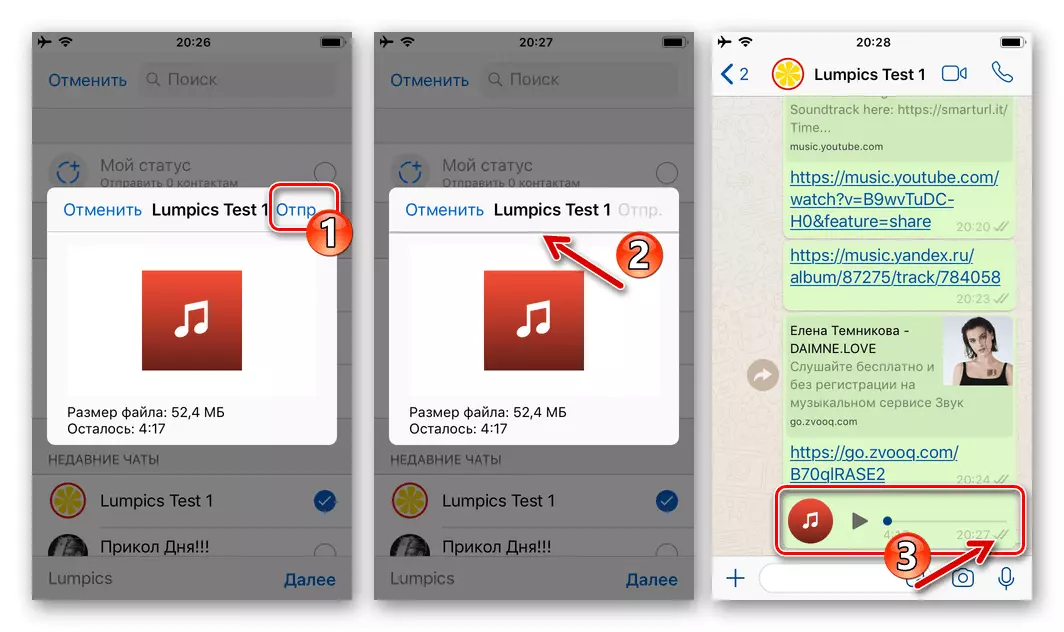
Спосаб 5: Воблачны сэрвіс
У апошні час велізарную папулярнасць набылі хмарныя сэрвісы, а тыя карыстальнікі Apple-девайсов, якія захоўваюць у гэтых сховішчах свае музычныя файлы, могуць лёгка перадаць адзін з іх праз ВатсАп, задзейнічаўшы функцыі праграмы-кліента «воблака». Мы разгледзім працэдуру на прыкладзе Dropbox, але ў канкурэнтных рашэннях прадугледжваюць адпраўку файлаў праз ВатсАп дзеянні практычна не адрозніваюцца ад прапанаванага далей алгарытму.
Спампаваць праграму Dropbox для iOS з Аpple App Store
- Инсталлируем софт для працы з «воблакам» на iPhone з Аpple App Store і запускаем. Далей аўтарызуемся, калі гэты рахунак у сэрвісе ўжо маецца, альбо рэгіструемся ў сістэме.
- З самага смартфона або любога іншага даступнага і здольнага ўзаемадзейнічаць з хмарным сэрвісам (да прыкладу, кампутара) прылады выгружаем меркаваныя да адпраўкі праз WhatsApp аўдыёзапісы ў выдаленае сховішча.
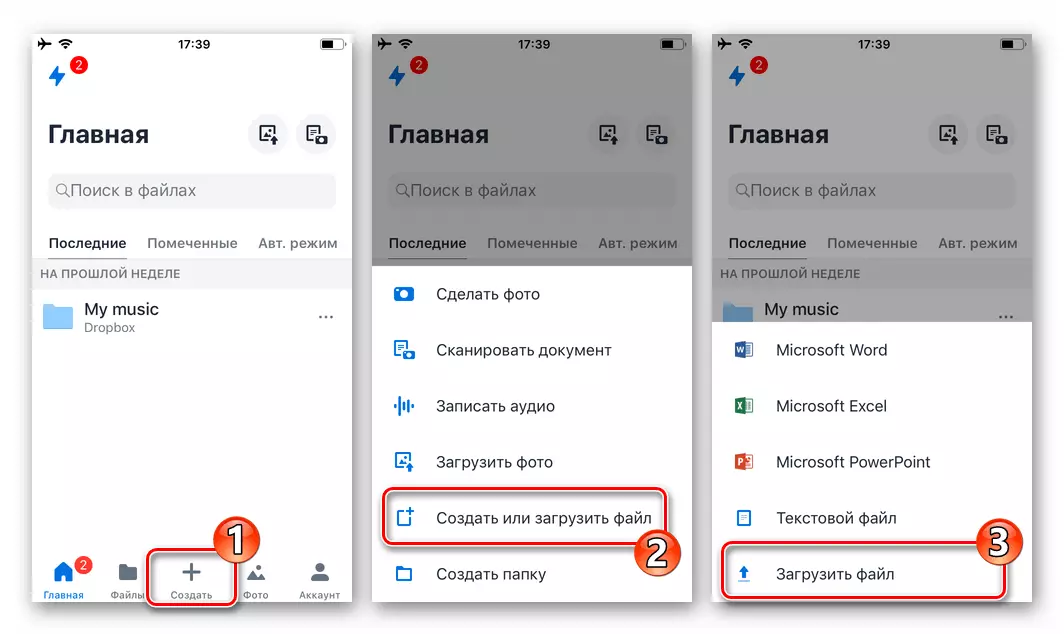
Больш падрабязна: Як карыстацца хмарным сэрвісам Dropbox
- З дапамогай праграмы Dropbox для iOS пераходзім у каталог, куды змешчаны файл якая адпраўляецца праз разгляданую сістэму абмену інфармацыяй музычнай кампазіцыі.
- Выклікаем меню аўдыёзапісы, крануўшы «...» каля яе назвы і затым дакранаемся пункта «Капіяваць спасылку».
- Цяпер трэба выбраць «WhatsApp» у меню даступных спосабаў адпраўкі файла, а затым пазначыць атрымальніка ў запусціцца аўтаматычна праграме мессенджера і тапнуть «Далей» унізе экрана справа.
- Націскаем «Отпр.», Пасля чаго аўдыёзапіс, а дакладней, спасылка на размешчаны ў «воблаку» яе файл-крыніца, неадкладна будзе перададзена ў чат з атрымальнікам.
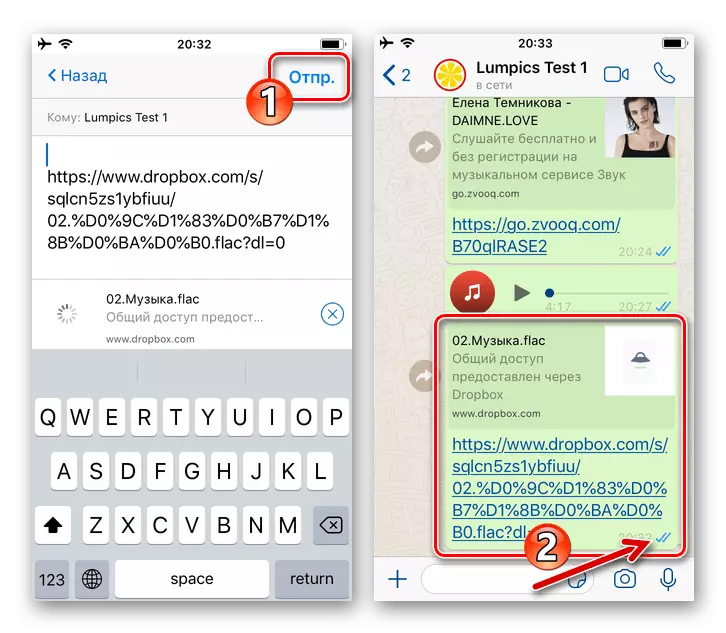
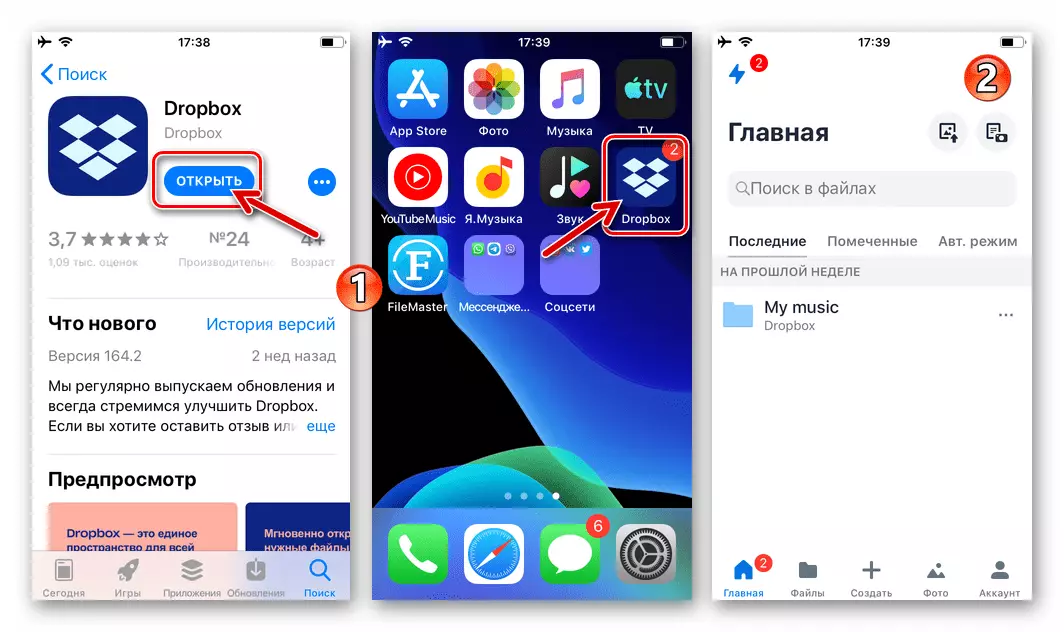
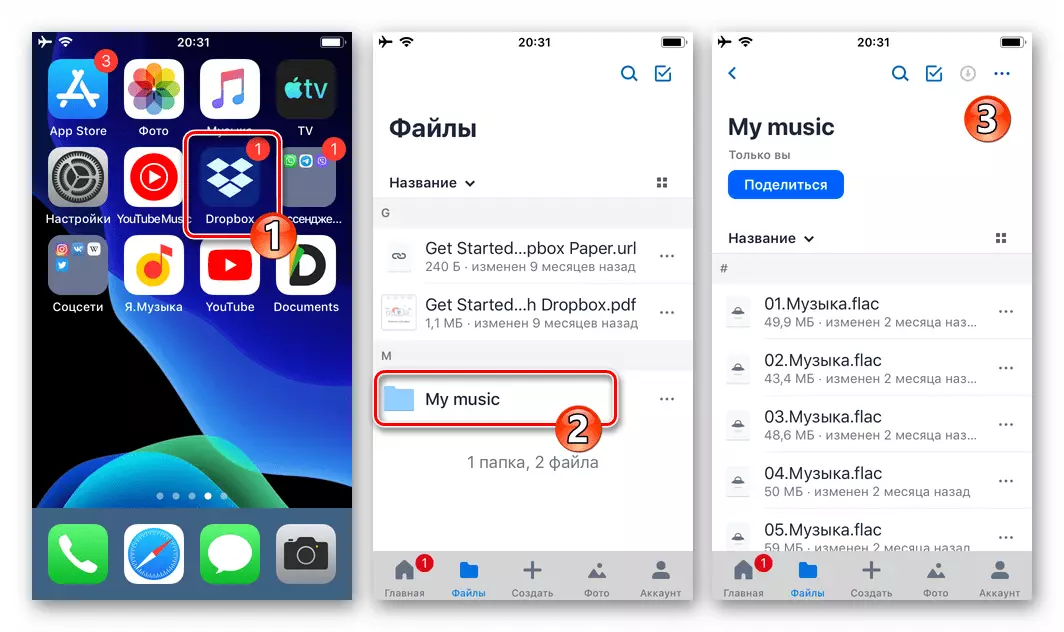
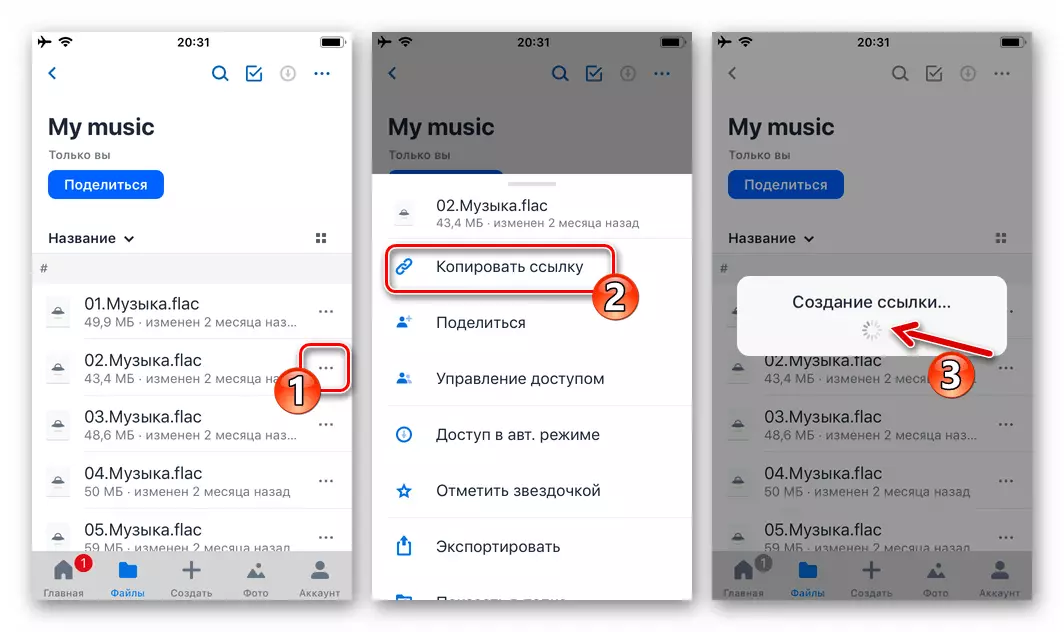
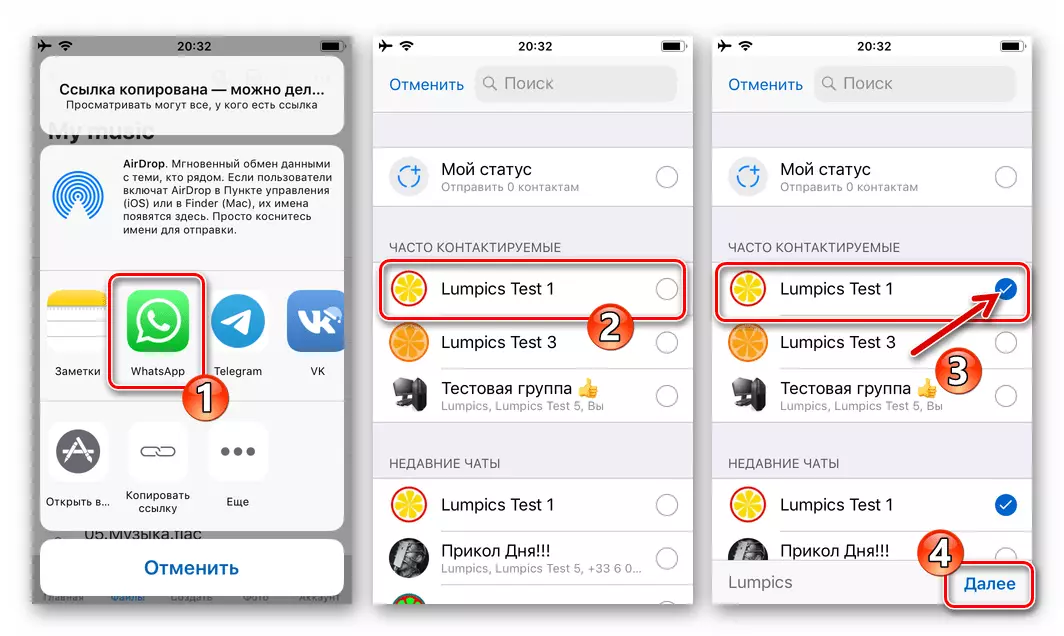
Windows
Адпраўка іншым карыстальнікам музыкі праз WhatsApp для Windows гэтак жа, як у выпадку з вышэйапісанымі мабільнымі варыянтамі мессенджера, здзяйсняльная адным з некалькіх спосабаў і ўсе яны рэалізуюцца вельмі проста.Спосаб 1: Сродкі прыкладання ВатсАп
Самы просты метад перадачы якая існуе на дыску ПК аўдыёзапісы зарэгістраванаму ў WhatsApp асобе мяркуе выкарыстанне інтэграванага ў дадатак мессенджера інструментара.
- У ВатсАп на кампутары пераходзім у гутарку з атрымальнікам музычнай кампазіцыі.
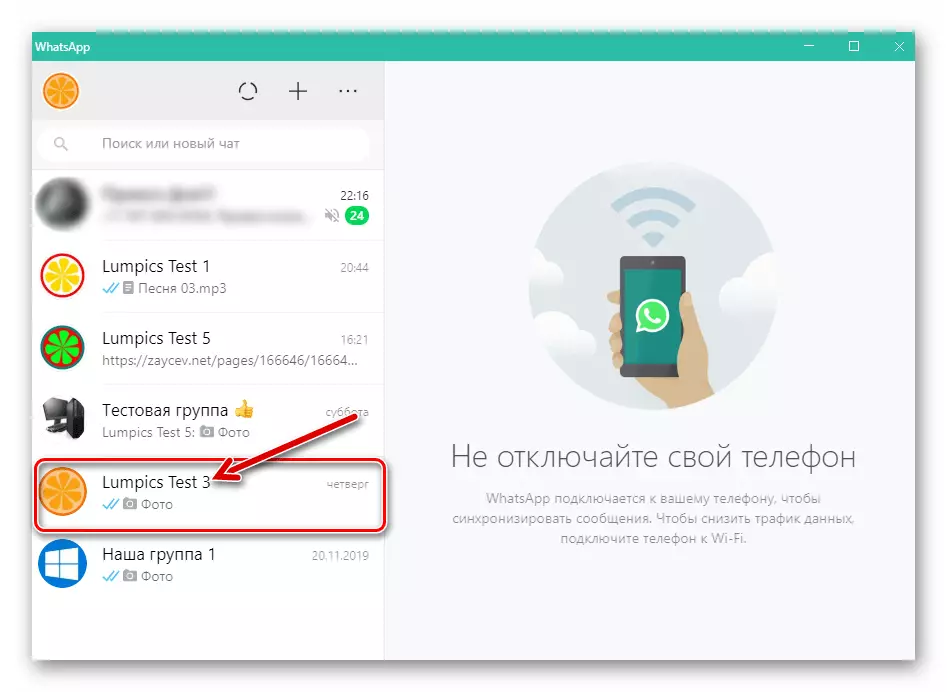
- Клікаем па размешчанай справа ад загалоўка перапіскі (імя суразмоўцы) кнопцы «Сашчэпка».
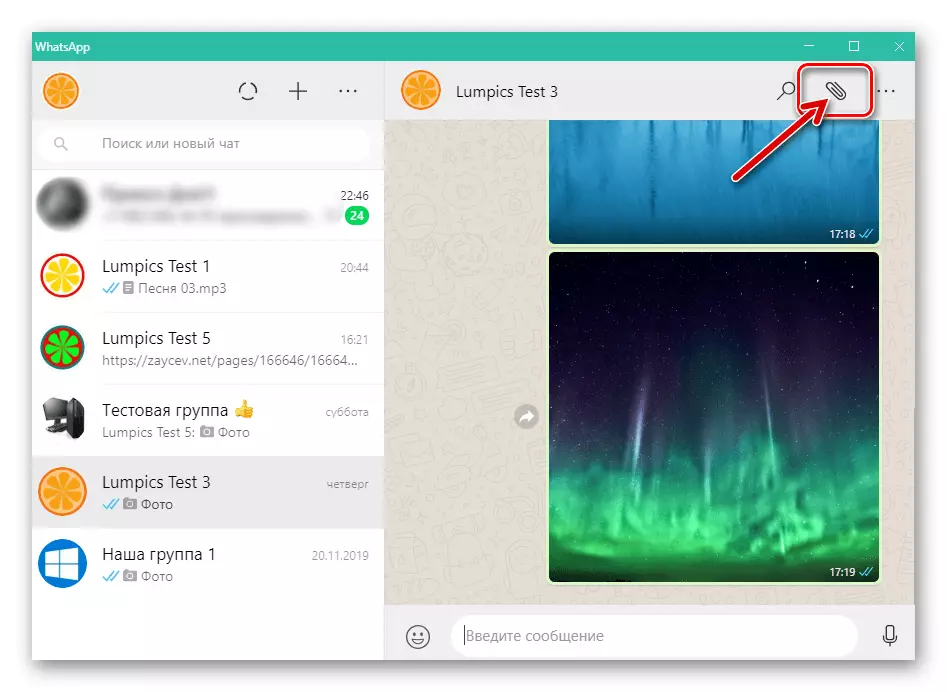
- Пстрыкаю па трэцяй зверху круглай кнопцы «Дакумент» у адлюстраваў пераліку выбару тыпу ўкладанні ў пасланне.

- У якое з'явілася акне выбару файла пераходзім па шляху размяшчэння якая адпраўляецца аўдыёзапісы і клікаем па яе назве.
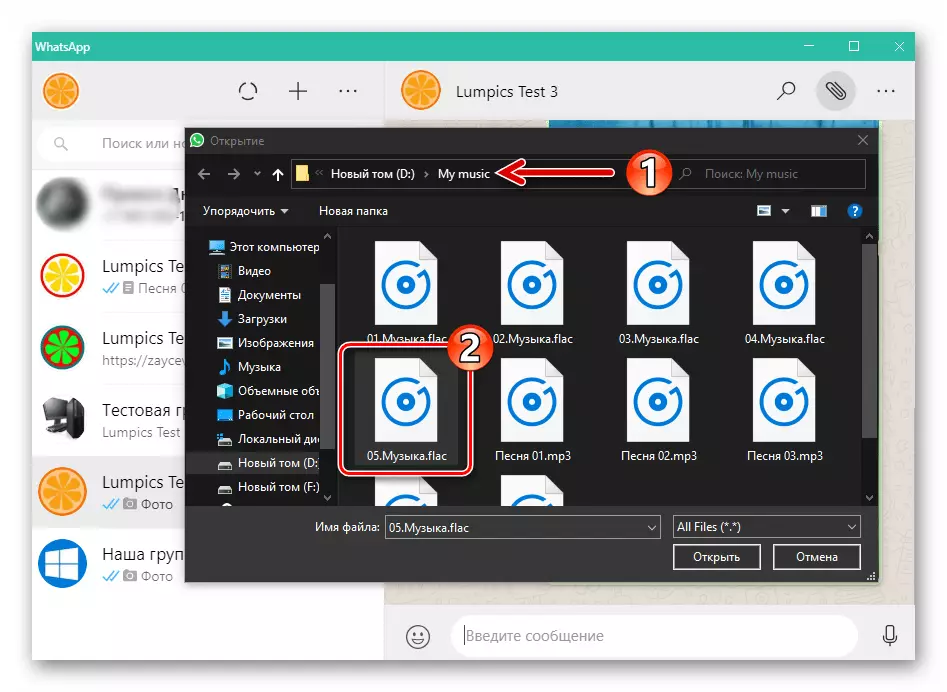
- Націскаем кнопку «Адправіць» ў галіне «Прагляд» над пералікам якія прымацоўваюцца да паведамлення файлаў.
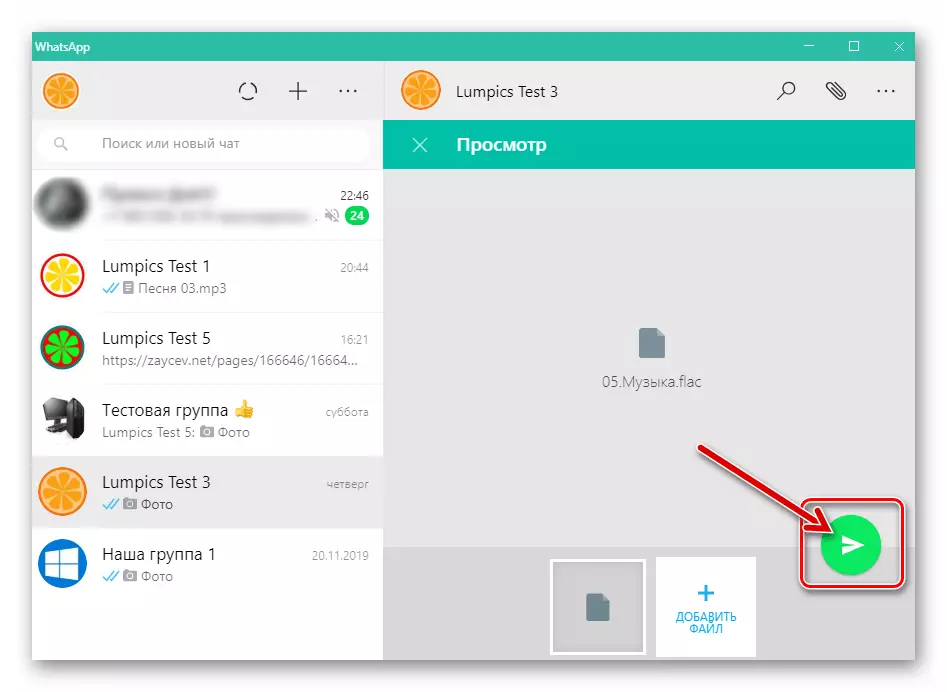
- На гэтым усё - чакаем завяршэння
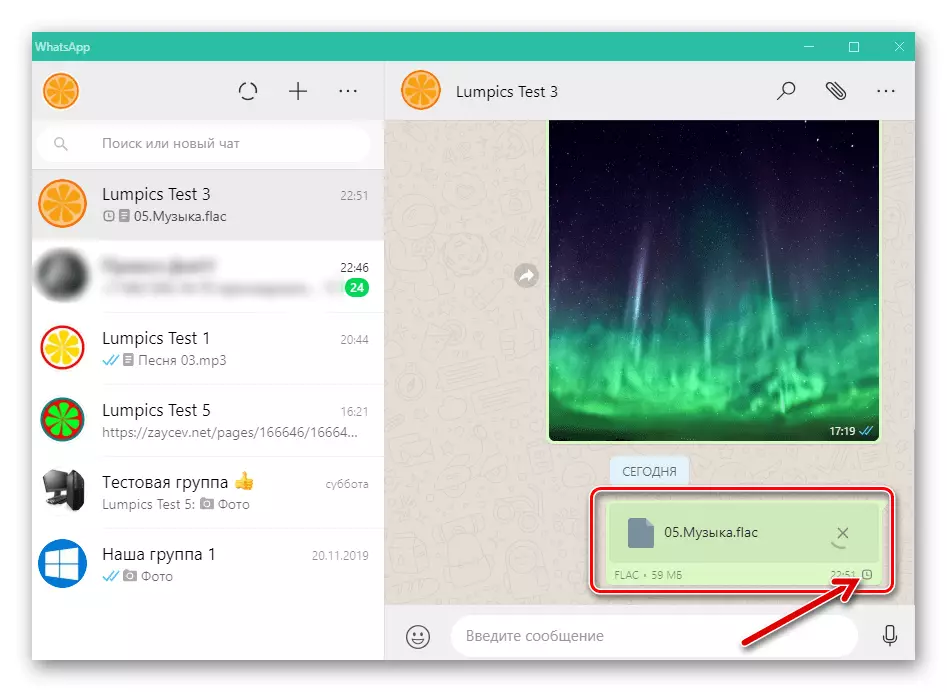
дастаўкі музычнага файла атрымальніку.

- З дапамогай «Правадыра» адкрываем тэчку з музыкай, дзе існуе які адпраўляецца іншага ўладальніку акаўнта ў ВатсАп аўдыёфайл.
- У мессенджера пераходзім у дыялог ці групу з атрымальнікам (i) гуказапісу.
- Маем вокны файлавага мэнэджара і ВатсАп побач адзін з адным.
- «Схапіўшы» мышшу, перацягваць файл-аўдыёзапіс з акна «Правадыра» ў вобласць перапіскі з іншым карыстальнікам, якая адкрыта ў WhatsApp.
- Як толькі кнопка мышы, «ўтрымлівальная» файл, будзе адпушчаная, у акне мессенджера з'явіцца вобласць «Прагляд». Клікаем тут па кнопцы «Адправіць».
- Праз непрацяглы час файл-крыніца музыкі будзе дастаўлены адрасату.
- Пераходзім на музычны рэсурс праз любы вэб-аглядальнік для Віндовс.
- Знаходзім трэк, якім ёсць жаданне падзяліцца праз ВатсАп, і запускаем яго прайграванне клікам па найменні.
- Выклікаем меню прыдатныя да прайграванай запісу дзеянняў, пстрыкнуўшы па трох кропках ў ніжняй вобласці старонкі, якая адлюстроўвае элементы кіравання працэсам прайгравання.
- У адлюстраваў спісе магчымасцяў выбіраем пункт «Падзяліцца».
- Клікаем па размешчанай справа ад спасылкі на трэк кнопцы «капіяваць», у выніку чаго адрас будзе змешчаны ў буфер абмену Windows.
- Адкрываем ВатсАп і пераходзім у чат з атрымальнікам якая вядзе да старонцы з трансляцыяй музычнай кампазіцыі спасылкі. Клікаем правай кнопкай мышы ў вобласці ўводу тэкставага паведамленні і выбіраем «Уставіць» у адлюстраваў кантэкстным меню.
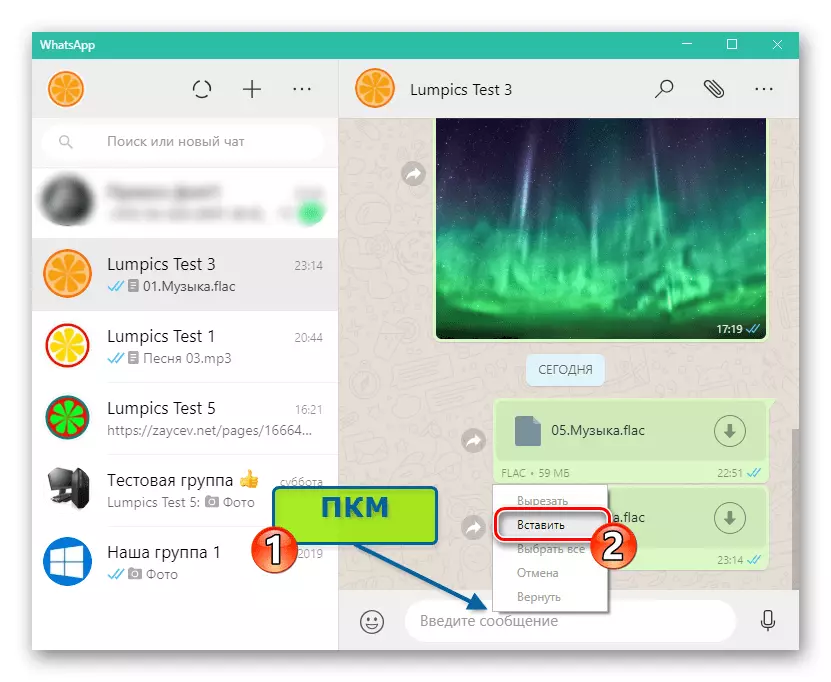
- Націскаем на кнопку «Адправіць».
- Пасля адкрыцця паведамленні атрымальнік зможа перайсці па спасылцы і праслухаць аўдыёзапіс ў браўзэры або, магчыма, дадатку-кліенце сэрвісу, які прадастаўляе доступ да музыкі, калі такое ўстаноўлена на яго девайсе.
Спосаб 2: Правадыр
Калі неабходнасць перадачы песні паўстала падчас прагляду і сістэматызацыі файлаў праз «Праваднік», можна дзейнічаць так:
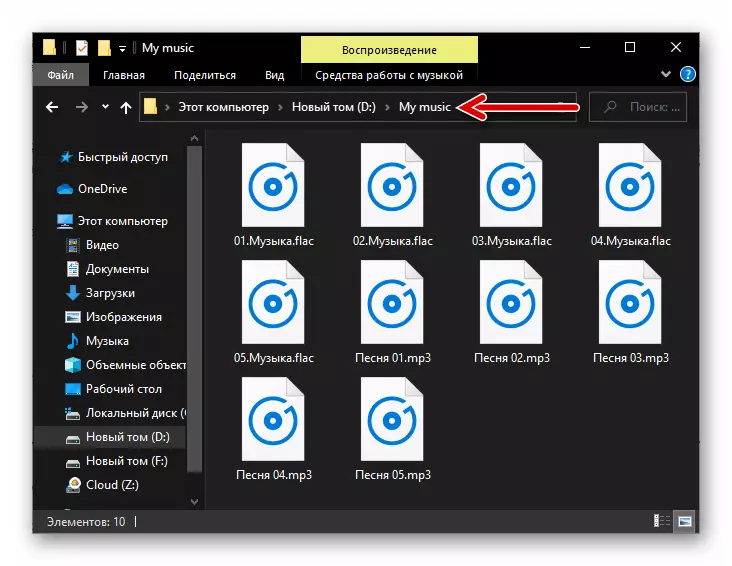
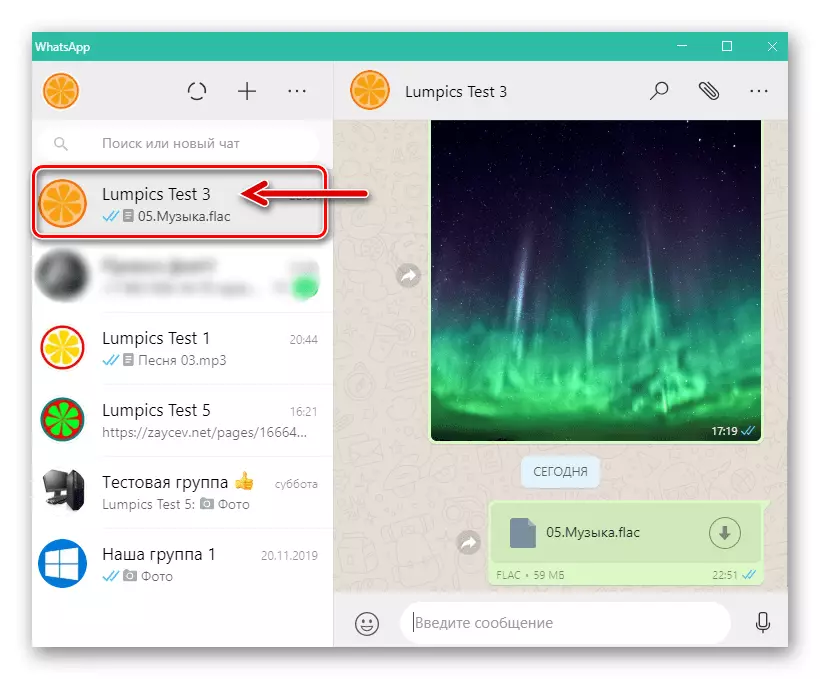
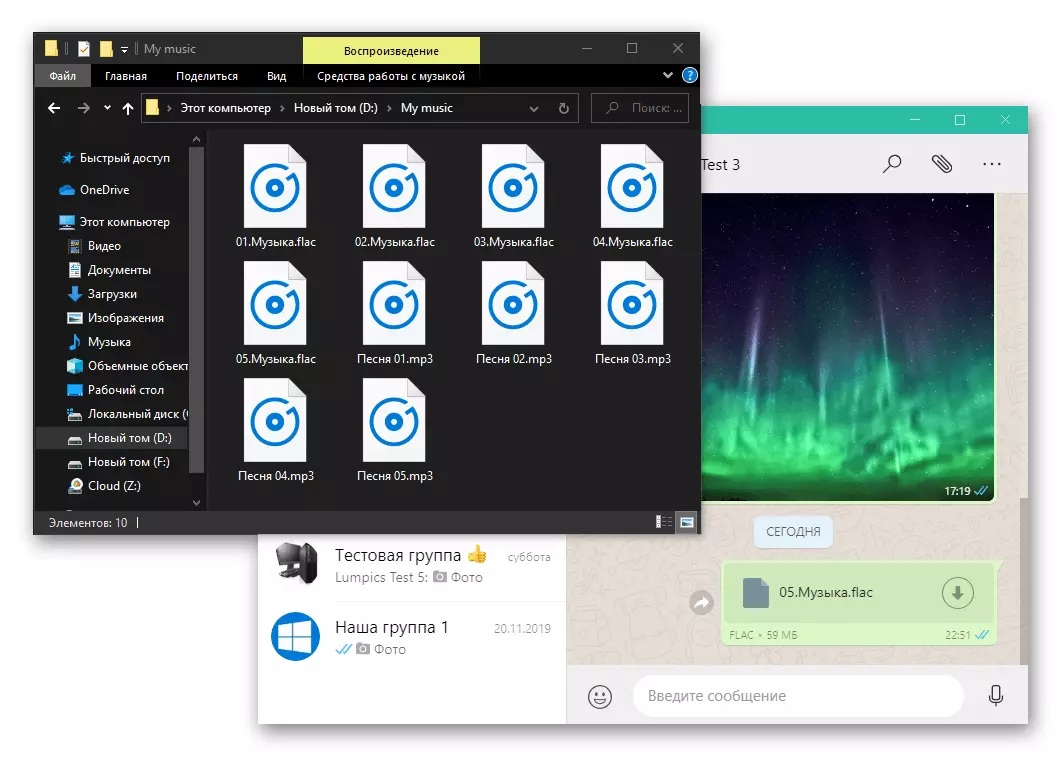
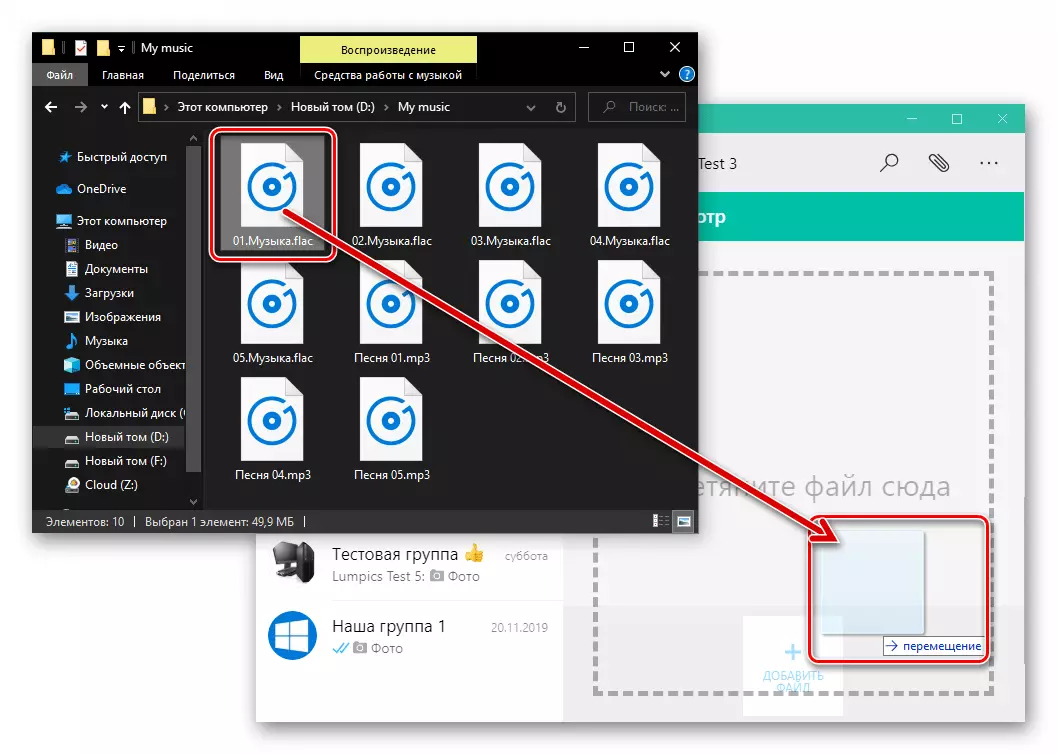
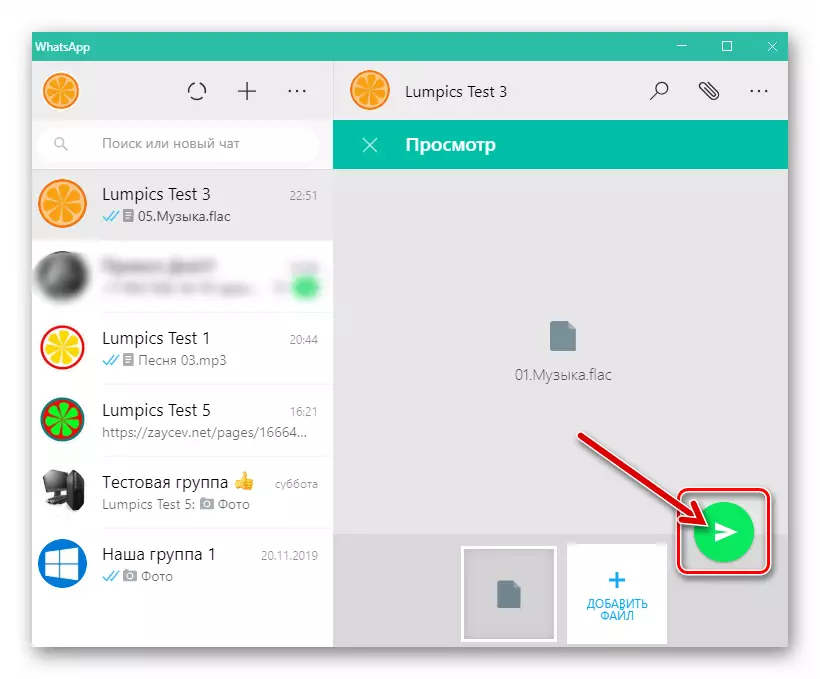
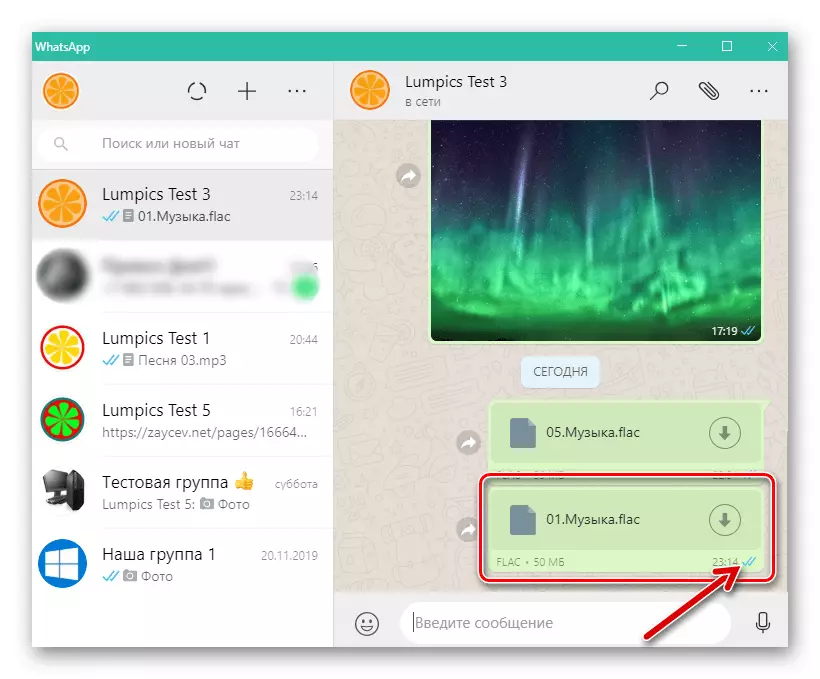
Спосаб 3: Адпраўка спасылкі
Каб падзяліцца са сваімі суразмоўцамі ў WhatsApp упадабаным музычным творам з кампутара, не абавязкова валодаць яго файлам-крыніцай. Гэта абумоўлена даступнасцю велізарнага ліку музычных кампазіцый онлайн і, каб вырашыць агучаную ў загалоўку артыкула задачу ў дачыненні да адной з такіх песень, дастаткова скапіяваць спасылку з рэсурсу, дзе яна транслюецца, і перадаць адрас праз мессенджер. Прадэманструем выкананне апісанай аперацыі на прыкладзе стримингового сэрвісу YouTube Music.
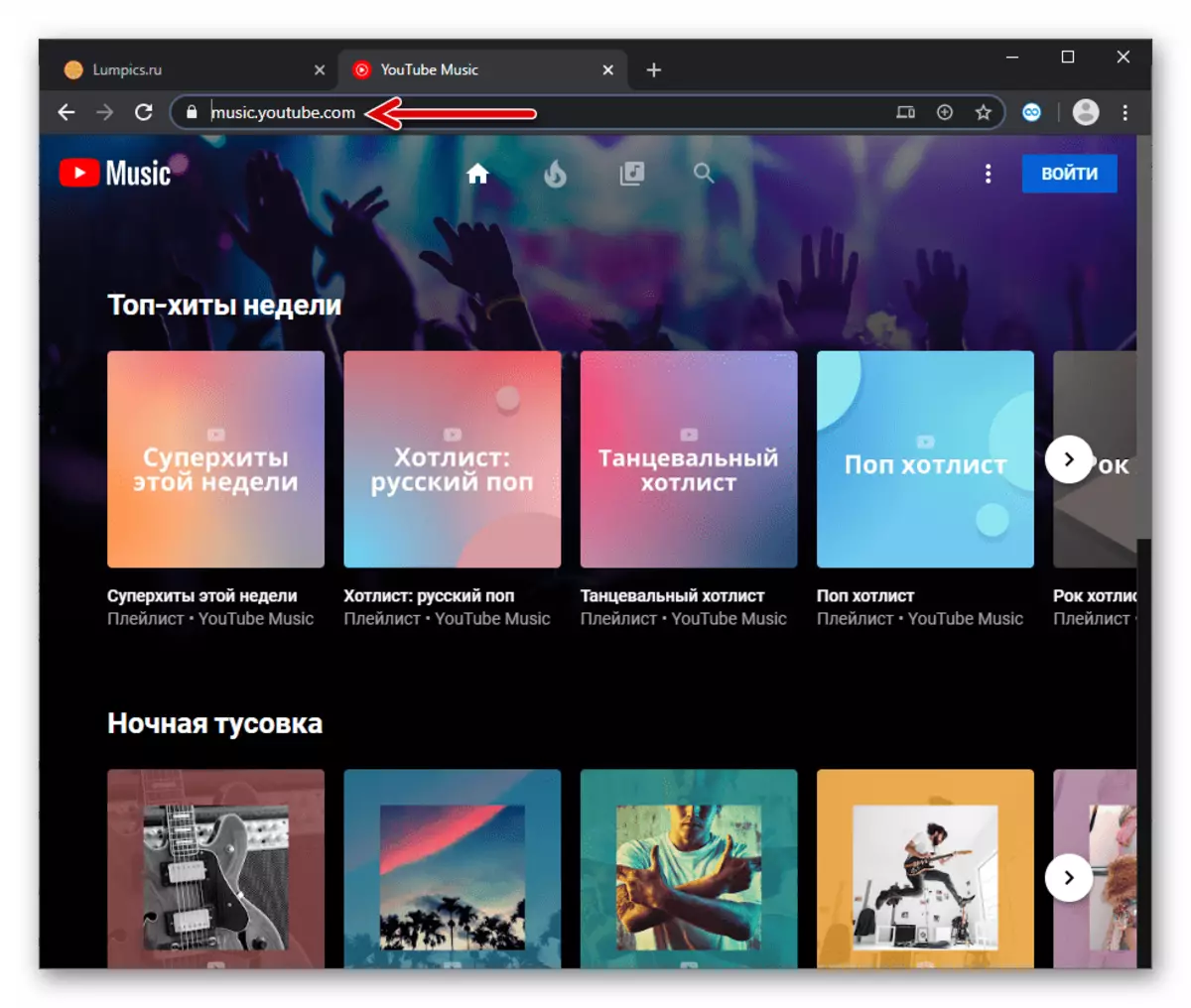
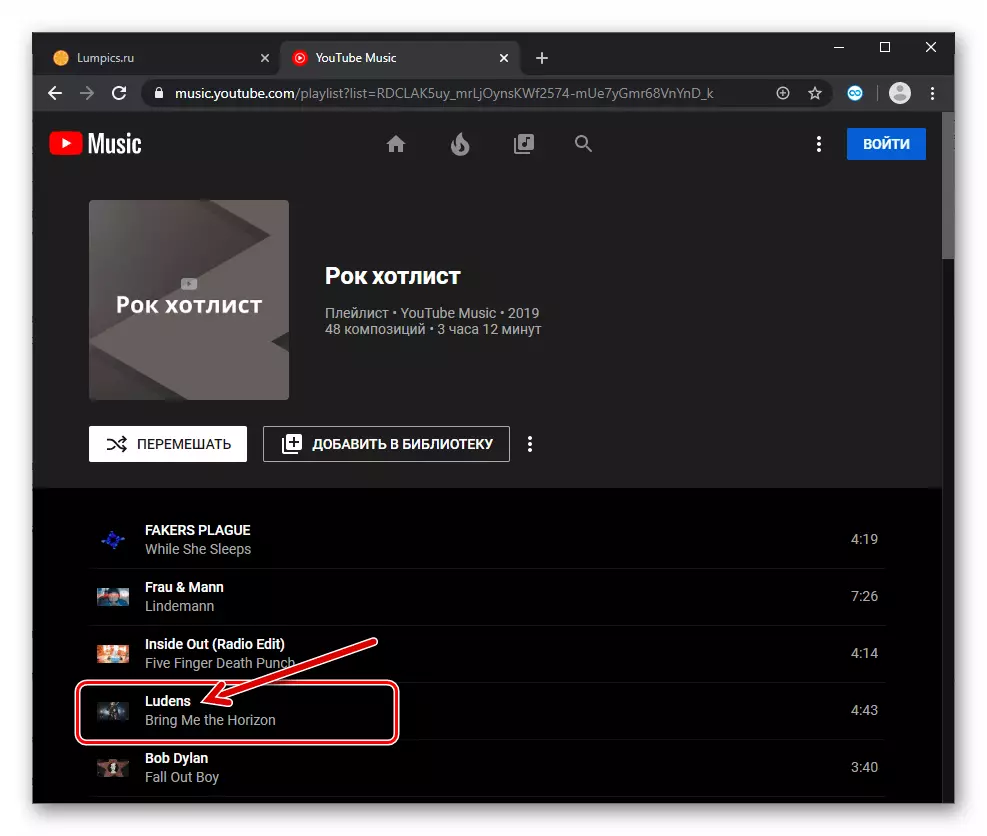
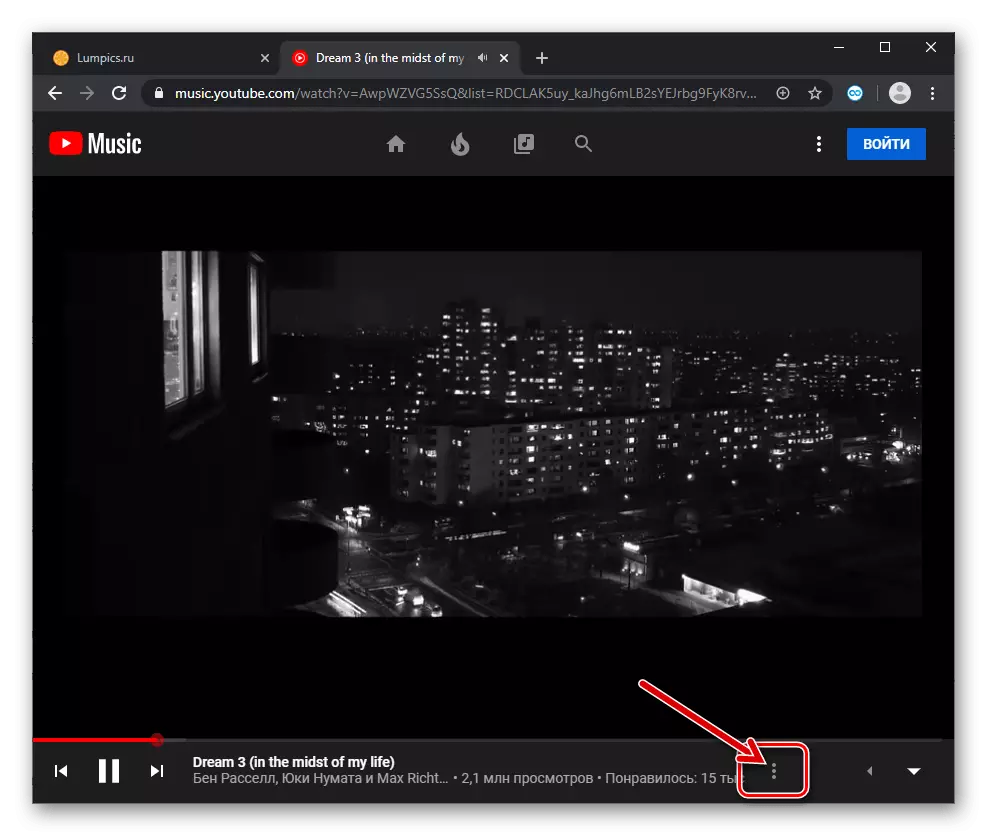
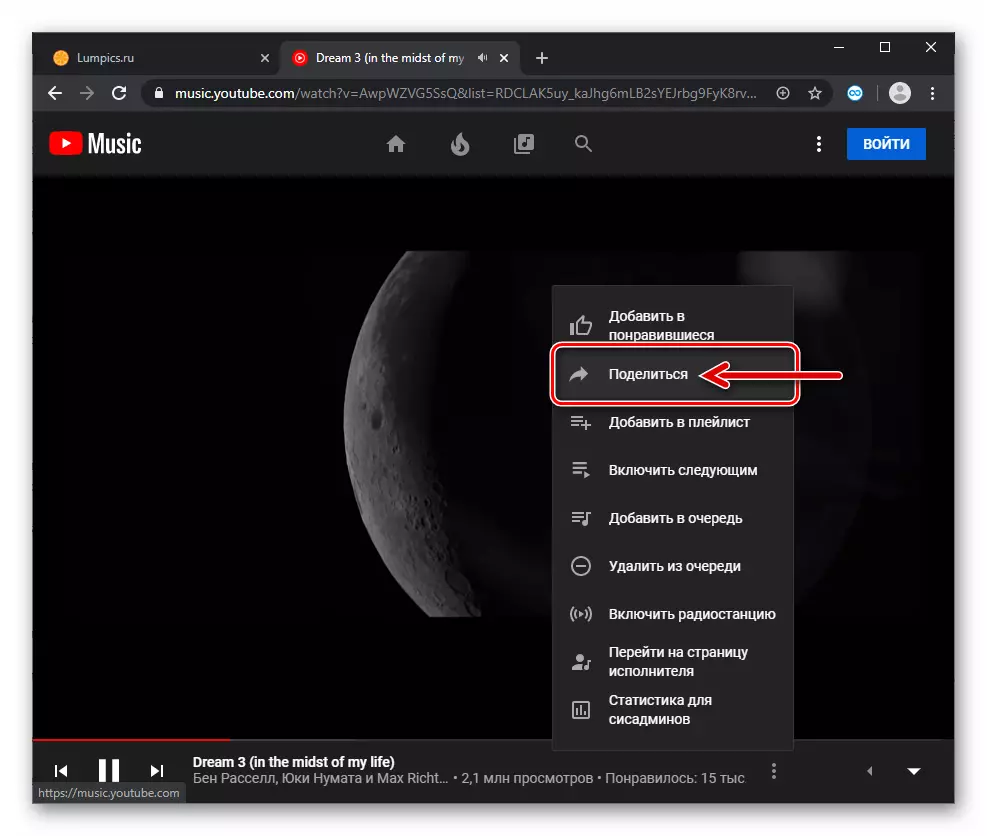
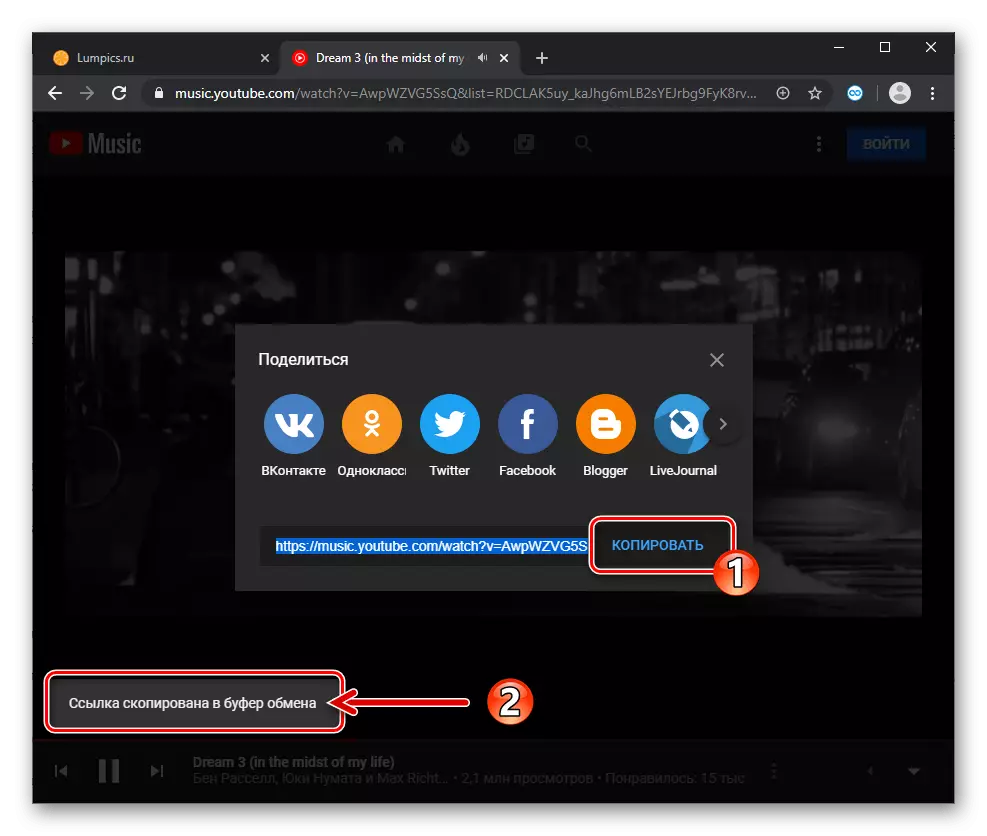

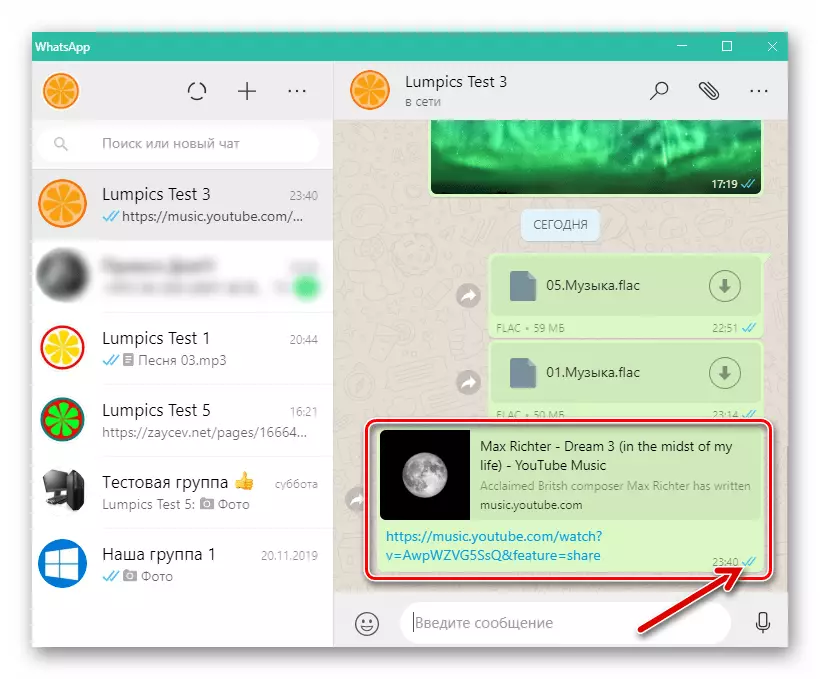
заключэнне
Існаванне цэлага шэрагу прыёмаў, выкарыстоўваючы якія становіцца магчымым перадаць музычную кампазіцыю праз WhatsApp, дазваляе сцвярджаць, што дадзеная задача проста і хутка можа быць вырашана любым, нават пачаткоўцам карыстальнікам, па-за залежнасці ад упадабанай ім для маніпуляцый з файламі і доступу ў мессенджер апаратна-праграмнай платформы .
